Cum să difuzezi Google Anunțuri: tutorial pas cu pas pentru 2025
Publicat: 2025-06-19Rularea anunțurilor Google este una dintre cele mai bune metode de a ajunge la oameni care caută deja ceea ce oferiți. Dacă promovați un produs, colectați oportunități sau încercați doar să obțineți mai mult trafic , vă poate ajuta să îl faceți mai repede.
Dar începerea se poate simți confuz. Există tipuri de campanii, opțiuni de licitație, titluri și imagini. Și totul apare pe ecran simultan. Acolo ajută acest ghid.
Vom parcurge fiecare pas cu instrucțiuni clare. Veți învăța cum să vă configurați prima campanie, să vă scrieți anunțurile și să vă lansați cu încredere . Nu veți avea nevoie de experiență. Urmați doar și veți fi bine să mergeți.
Ce este Google Anunțuri?
Google ADS este o platformă care vă permite să vă afișați site -ul sau produsul dvs. în partea de sus a rezultatelor căutării Google.
Probabil că le -ați văzut deja. Când căutați ceva de genul „Cumpărați pantofi online”, primele rezultate sunt de obicei reclame. Veți descoperi că toate rezultatele Google AD sunt marcate ca „sponsorizate”. Acestea sunt anunțurile Google în acțiune.
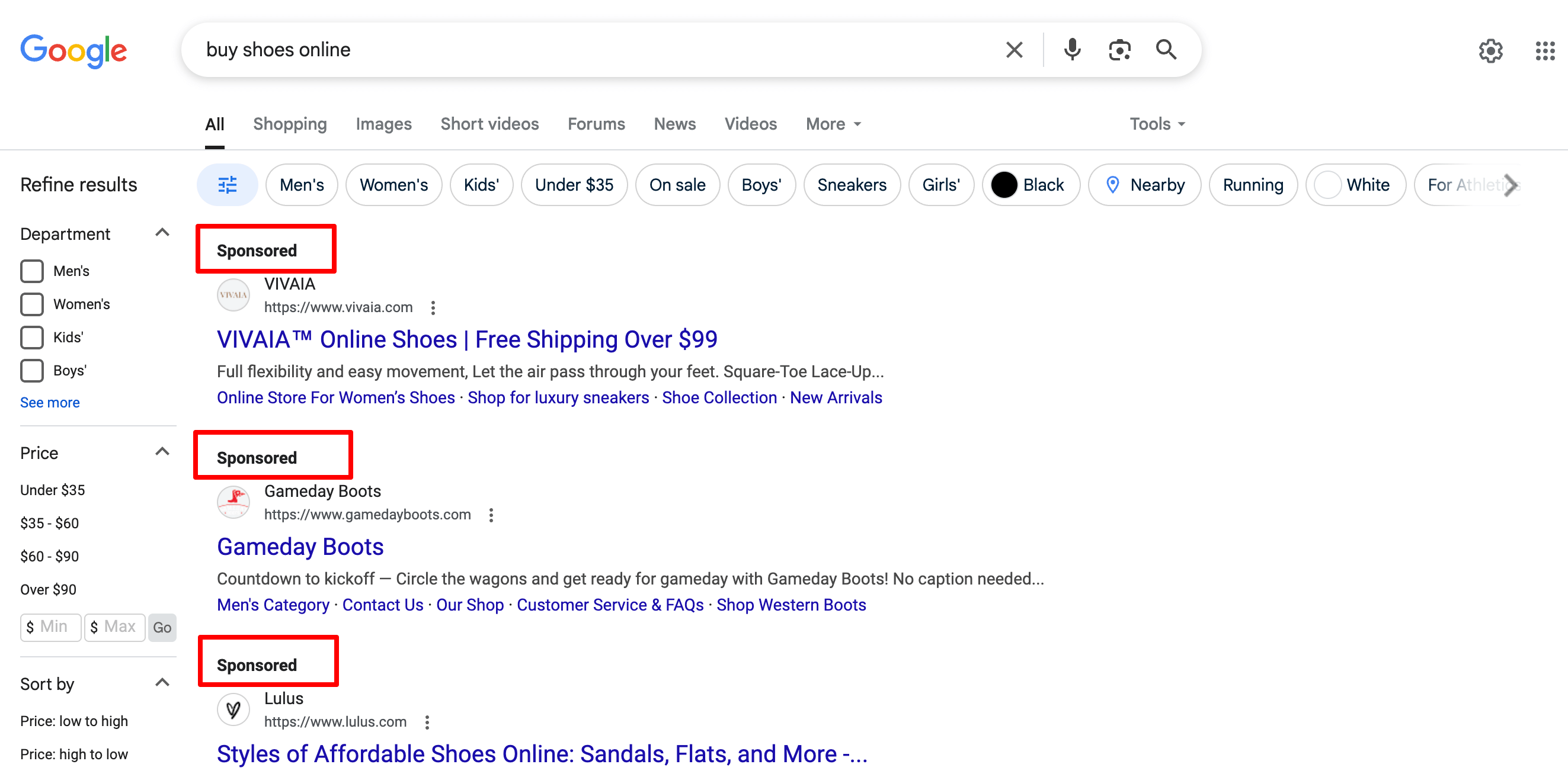
Cu anunțurile Google, puteți plăti pentru a arăta afacerea dvs. persoanelor care caută deja ceva ce oferiți. Funcționează pentru orice fel de afaceri, de exemplu, magazine online, servicii, aplicații sau chiar bloguri.
Plătești doar atunci când cineva face clic pe anunțul tău. De aceea se numește publicitate Pay-Per-Click (PPC) .
Pe scurt, anunțurile Google vă ajută:
- Obțineți mai mult trafic
- Ajungeți la publicul dvs. ideal
- Afișați -vă exact când oamenii caută ceea ce vindeți
Chiar dacă abia începeți, puteți rula primul anunț în mai puțin de o oră. Și acest blog vă va ghida prin asta, pas cu pas.
Cum funcționează anunțurile Google
Anunțurile Google funcționează ca o licitație, dar în loc să licitați pe articole, faceți licitații pentru a arăta anunțul dvs. persoanelor care caută ceva pe Google.
Să o descompunem.
- Alegeți un cuvânt cheie : spuneți că vindeți lumânări handmade. S -ar putea să doriți ca anunțul dvs. să apară atunci când cineva tipuri „cumpără lumânări parfumate” pe Google.
- Vă scrieți anunțul : creați un mesaj scurt și captivant, care apare în rezultatele căutării. De asemenea, alegeți unde ar trebui să ia anunțul, cum ar fi pagina dvs. de produs.
- Vă setați bugetul : spuneți Google cât sunteți dispus să plătiți când cineva face clic pe anunțul dvs. Puteți începe cu 5 dolari pe zi.
- Google rulează o licitație rapidă : Când cineva caută un cuvânt cheie pe care l -ați ales, Google privește toți agenții de publicitate care licită pentru acel cuvânt cheie. Verifică câteva lucruri, cum ar fi oferta dvs. și calitatea anunțului dvs.
- Anunțul câștigătorului apare : Dacă anunțul dvs. câștigă, acesta apare în rezultatele căutării, de obicei chiar în partea de sus.
- Plătiți doar dacă cineva face clic : aceasta este partea mișto. Nu sunteți taxat pentru doar arătați anunțul. Plătești doar atunci când cineva face clic și vizitează site -ul tău.
Este atât de simplu.
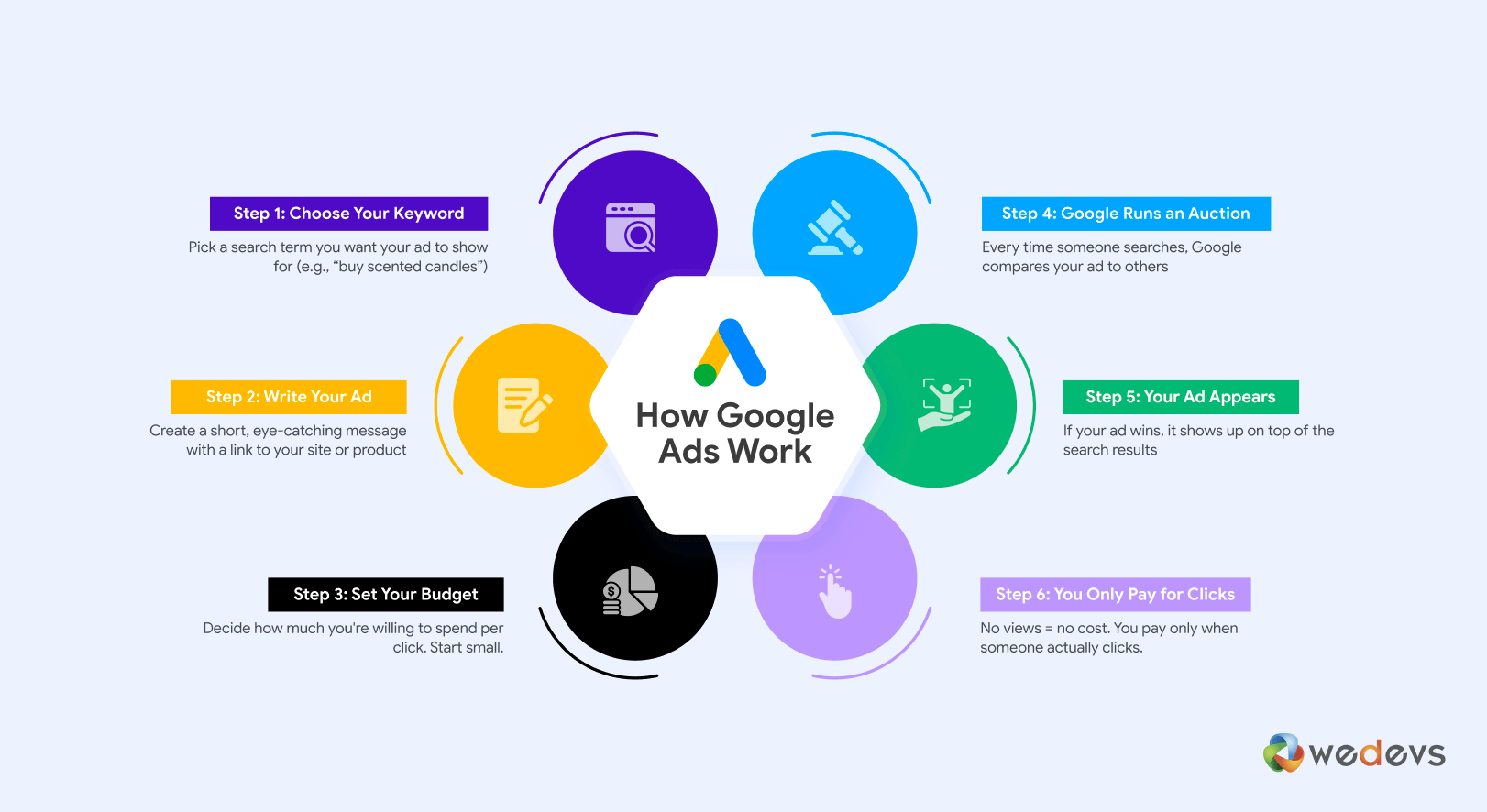
Spuneți Google la cine doriți să ajungeți, ce mesaj să arătați și cât de mult doriți să cheltuiți. Google se ocupă de restul.
Condiții preliminare pentru a rula anunțuri Google pentru începători
Nu aveți nevoie de mult pentru a lansa prima campanie Google ADS. Dar câteva lucruri ar trebui să fie gata înainte de a sări. Acestea vor face întreaga configurație mai netedă și vă vor ajuta anunțul să funcționeze efectiv.
Iată ce ai nevoie:
I. Un cont Google
Anunțurile Google face parte din familia Google. Așadar, aveți nevoie de un cont Google pentru a vă conecta. Dacă utilizați deja Gmail, YouTube sau Google Drive, atunci aveți deja unul. Dacă nu, puteți crea un cont la conts.google.com în mai puțin de un minut.
Ii. Un site web sau o pagină de destinație
Aici anunțul dvs. va trimite oamenii odată ce vor face clic.
Puteți utiliza:
- Pagina ta de pornire
- O pagină de produs sau de serviciu
- O pagină de destinație dedicată pentru o ofertă specială
Nu trebuie să fie fantezist, dar ar trebui:
- Încărcați -vă rapid
- Funcționează bine pe mobil
- Potriviți ceea ce promite anunțul dvs.
Dacă anunțul dvs. spune „50% din toate pantofii”, pagina dvs. de destinație arată mai bine acei pantofi cu reduceri. În caz contrar, oamenii sări, iar banii tăi se risipesc.
Iii. Un obiectiv clar
Înainte de a -ți difuza anunțul, fii clar despre ceea ce vrei de la acesta. Acest lucru vă ajută să alegeți tipul de campanie potrivit și să urmăriți rezultatele în mod corespunzător.
Câteva obiective comune:
- Obțineți mai mulți vizitatori pe site -ul dvs.
- Ia oamenii să te sune sau să -ți trimită un mesaj
- Vindeți un produs
- Colectați e -mailuri sau înscrieri la formular
Iv. Un buget zilnic în minte
Cât vrei să petreci pe zi?
Anunțurile Google vă oferă un control complet aici. Puteți începe cu între 5 și 10 USD pe zi . Puteți schimba acest lucru oricând, astfel încât nu există nicio presiune pentru a -l face perfect în prima zi.
Amintiți -vă doar: plătiți doar când cineva face clic.
V. Câteva cuvinte cheie de vizat
Gândește -te ca clientul tău. Ce ar căuta dacă ar avea nevoie de ceea ce oferiți?
Exemplu: Dacă vindeți lumânări handmade, unele idei de cuvinte cheie ar putea fi:
- Cumpărați lumânări parfumate
- Lumânări realizate manual online
- Lumânări de soia cu uleiuri esențiale
Nu trebuie să -l răsturnați. O listă scurtă de 5-10 cuvinte cheie este un început excelent. De asemenea, Google va sugera mai multe în timpul configurației.
Cum să difuzezi Google AD: 9 pași simpli pentru începători
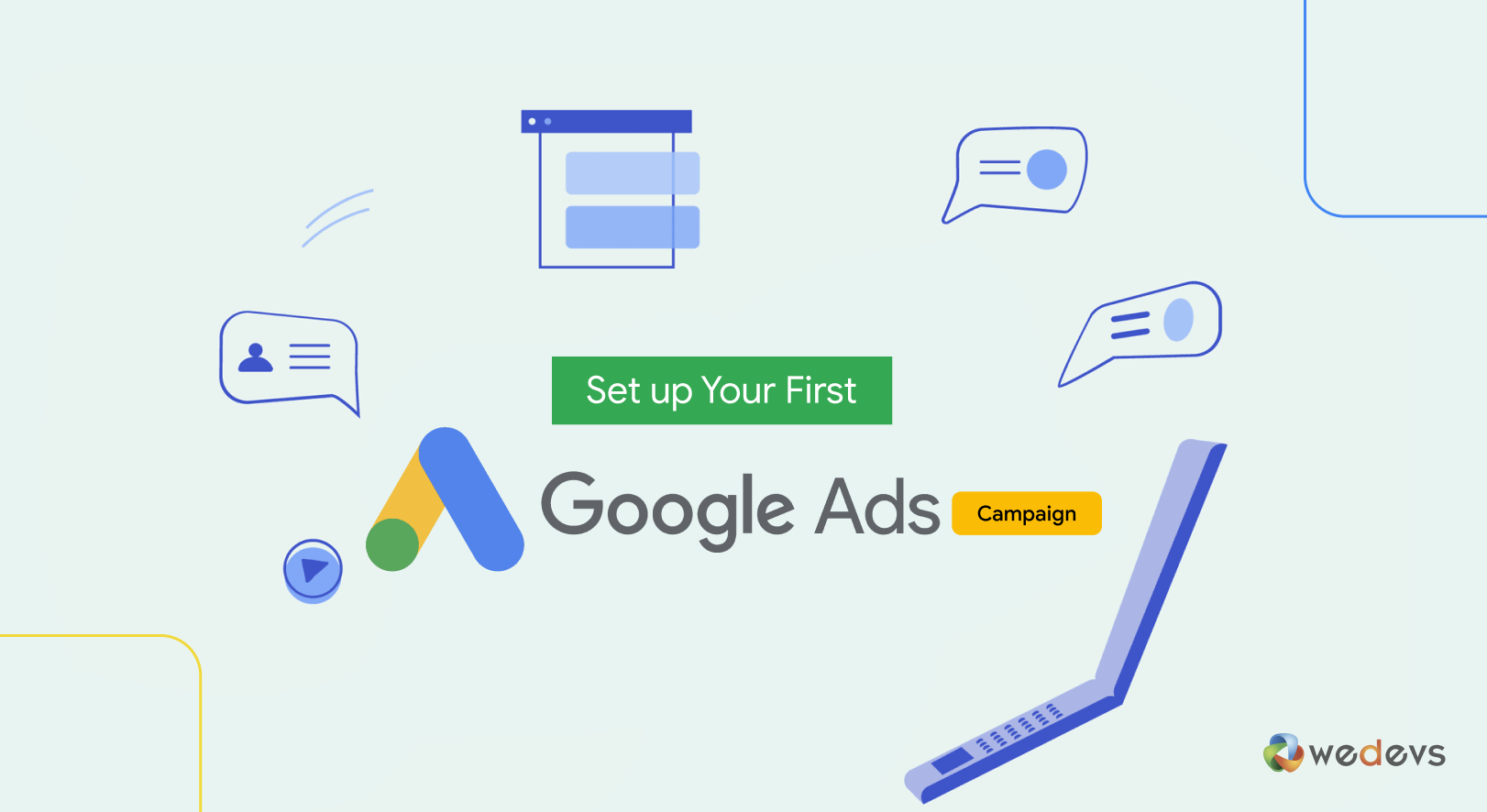
Dacă nu ați mai folosit anunțuri Google înainte, nu vă faceți griji. Nu este atât de complicat pe cât ar părea.
În această secțiune, vă vom parcurge procesul complet de la început până la sfârșit. Veți învăța cum să vă configurați contul, să vă creați primul anunț și să lansați o campanie care primește clicuri reale.
Să o descompunem în 7 pași prietenoși pentru începători.
- Pasul 1: Începeți călătoria dvs. Google ADS
- Pasul 2: Introduceți informațiile despre afaceri
- Pasul 3: Stabiliți -vă obiectivul pentru campanie
- Pasul 4: Selectați un tip de campanie
- Pasul 5: Definiți cine ar trebui să vă vadă reclamele
- Pasul 6: Creați -vă anunțul
- Pasul 7: Strategia de ofertă stabilită
- Pasul 8: Bugetul stabilit
- Pasul 9: Introduceți detaliile de plată
Acum să intrăm în detalii!
Pasul 1: Începeți călătoria dvs. Google ADS
Pentru a începe campania Google ADS, accesați mai întâi ads.google.com .
După ce sunteți pe pagina principală, faceți clic pe butonul „Start Now” din colțul din dreapta sus al ecranului. Acest lucru vă va duce în fluxul de configurare a anunțurilor Google, unde veți începe să vă creați prima campanie.

Dacă nu sunteți deja conectat, Google vă va cere să vă conectați cu contul dvs. Google, de preferință cel pe care doriți să îl utilizați pentru gestionarea anunțurilor dvs. de afaceri.
După ce faceți clic pe „Începeți acum” și conectați -vă, veți ajunge la un ecran care spune: creați -vă prima campanie în câțiva pași simpli .
Acest ecran face parte din configurația ghidată Google pentru noi agenți de publicitate. Prezintă un proces simplu în 3 etape:
- Adăugați informațiile dvs. despre afaceri
- Creați -vă anunțurile
- Stabiliți -vă bugetul
Faceți clic pe butonul Blue „Creați -vă prima campanie” pentru a continua.
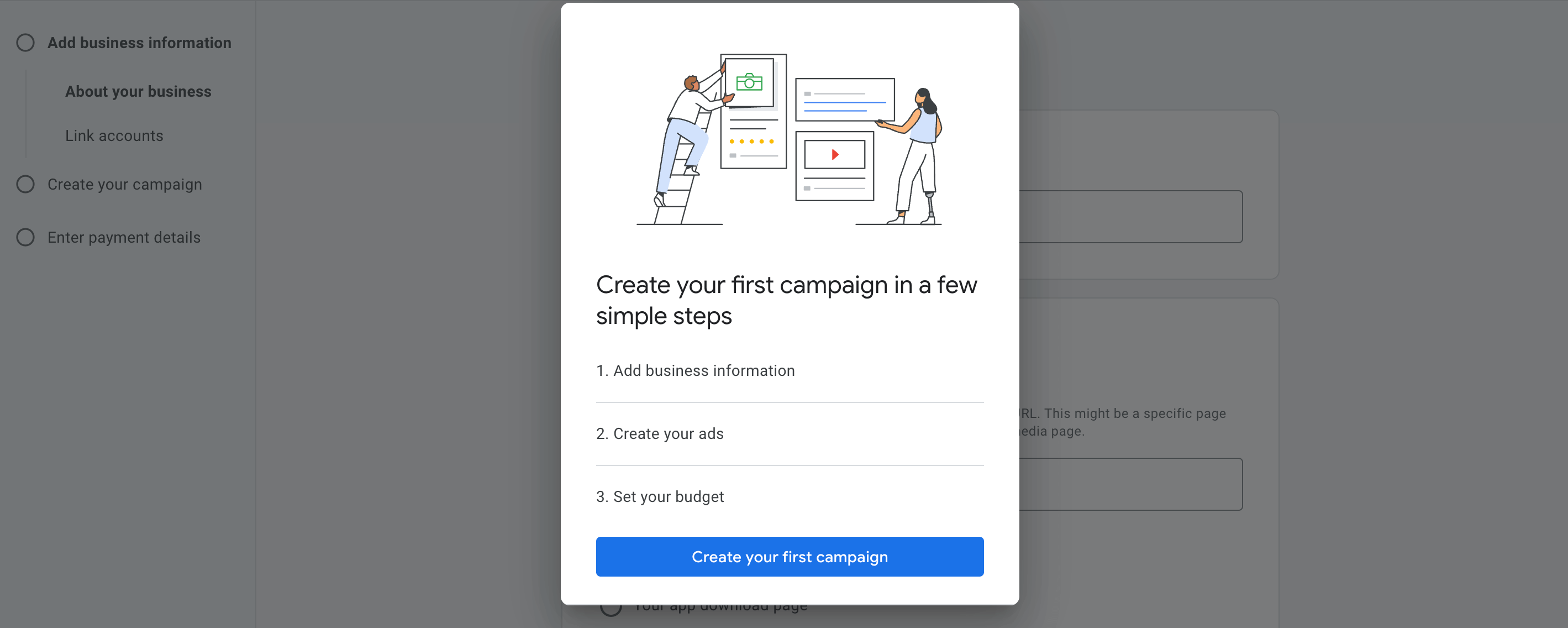
Acest lucru vă va duce la următoarea secțiune, unde veți furniza informații despre afaceri și veți începe să vă configurați anunțul propriu -zis.
Pasul 2: Introduceți informațiile despre afaceri
În acest pas, veți spune un pic Google despre afacerea dvs., astfel încât să poată crea anunțuri în consecință.
- Numele afacerii : Introduceți numele de afaceri (opțional, dar recomandat).
- Unde ar trebui să meargă oamenii după ce faceți clic pe anunțul dvs .: Alegeți unde doriți ca anunțul dvs. să trimită oameni. Aveți trei opțiuni:
- Site -ul dvs. - cel mai bun pentru majoritatea întreprinderilor. Introduceți URL -ul cel mai relevant (de exemplu, pagina dvs. de pornire, pagina produsului sau pagina de destinație).
- Numărul dvs. de telefon pentru afaceri -pentru campanii bazate pe apeluri.
- Pagina de descărcare a aplicației dvs. - dacă promovați o aplicație mobilă.
Odată completat, faceți clic pe butonul „Next” albastru pentru a continua.

Sfat pentru începători: Trimiteți întotdeauna oamenii într -o pagină concentrată, relevantă (nu doar pagina dvs. de pornire) pentru a crește conversiile. Dacă promovați un produs, conectați -vă direct la pagina produsului respectiv.
După ce ați introdus numele de afaceri și adresa URL a site -ului, următorul ecran vă permite să conectați produse Google suplimentare la contul dvs. de anunțuri pentru performanța îmbunătățită a campaniei.
Veți vedea două opțiuni pe care le puteți conecta:
- Google Merchant Center -pentru mărci de comerț electronic care doresc să difuzeze anunțuri bazate pe produse (de exemplu, anunțuri de cumpărături).
- YouTube - util dacă intenționați să rulați anunțuri video sau să retargetați spectatorii YouTube.
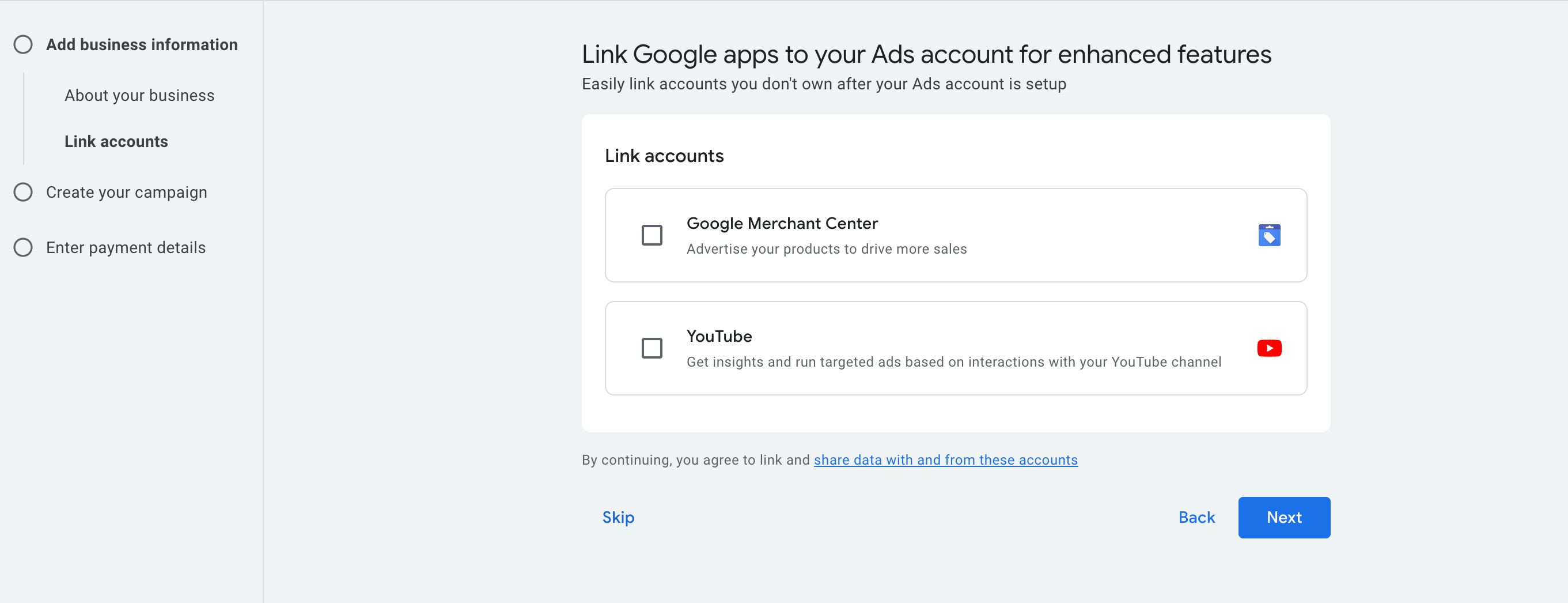
Acestea sunt opționale și pot fi omise deocamdată.
Dacă utilizați deja Merchant Center sau un canal YouTube pentru afacerea dvs.:
- Bifați caseta relevantă
- Apoi faceți clic pe „Următorul” pentru a continua
Notă: Puteți conecta întotdeauna aceste conturi mai târziu din tabloul de bord Google ADS sub Instrumente> Data Manager.
Pasul 3: Stabiliți -vă obiectivul pentru campanie
În acest pas, veți alege ceea ce doriți să realizeze campania dvs. publicitară. Google va folosi acest obiectiv pentru a vă ghida configurarea campaniei.
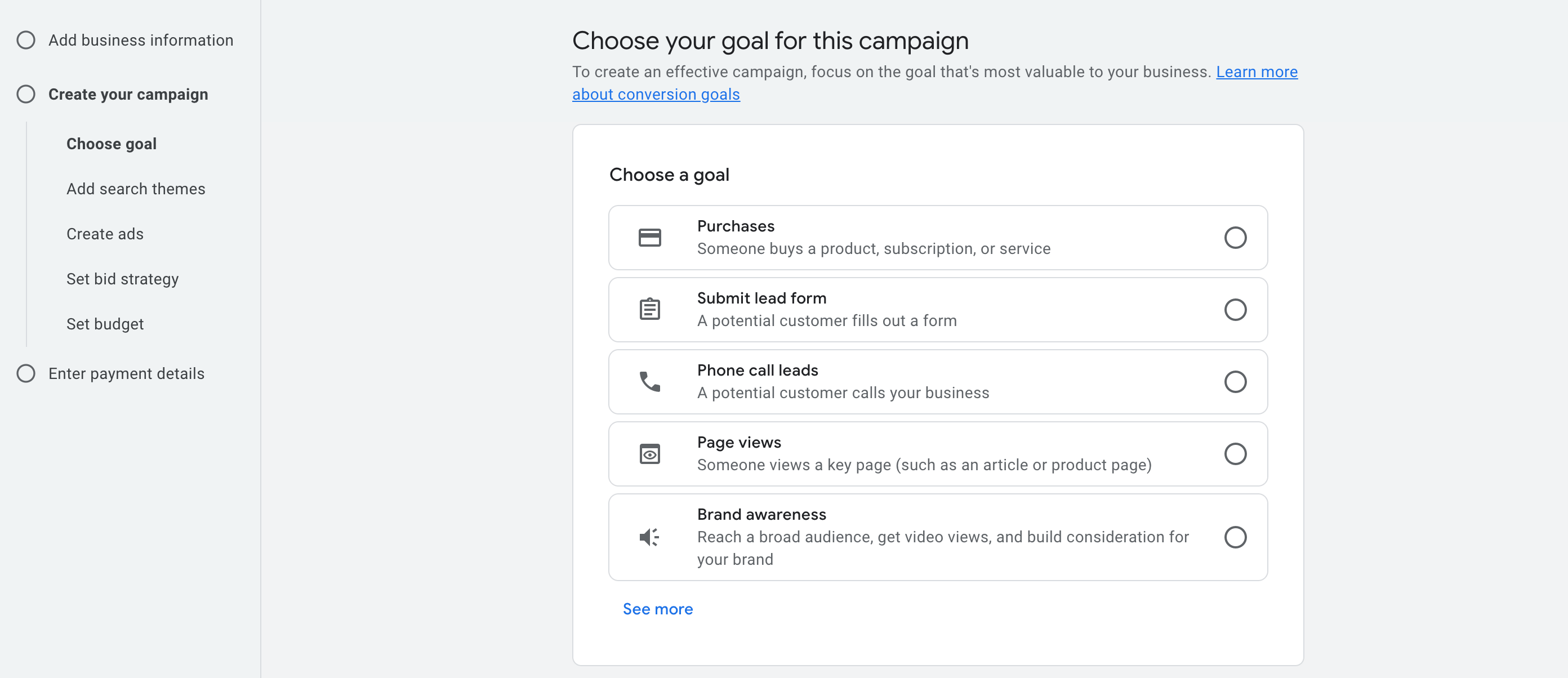
Veți vedea o listă de obiective comune. Iată ce înseamnă fiecare, explicat în termeni simpli:
(a) Achizite
Alegeți acest lucru dacă doriți ca oamenii să cumpere ceva de pe site -ul dvs. web. Este ideal pentru magazinele online, abonamentele software sau orice produs/serviciu care poate fi plătit pentru online.
Exemplu: vindeți pluginuri WordPress și doriți ca oamenii să cumpere versiunea Pro din pagina dvs. de produs.
(b) Trimiteți formularul de plumb
Utilizați acest lucru dacă obiectivul dvs. este să colectați informații de la potențiali clienți. Funcționează bine pentru întreprinderile de servicii, consultanți, agenții sau companii SaaS care doresc să își dezvolte lista de e -mailuri sau oportunitățile de vânzări.
Exemplu: Un utilizator completează un formular de contact pentru a solicita o demo sau o consultație.
(c) Conducerea apelurilor telefonice
Alegeți acest lucru dacă doriți ca oamenii să vă sune direct afacerea . Acest lucru este excelent pentru întreprinderile locale, furnizorii de servicii sau oricine preferă anchetele telefonice.
Exemplu: Un serviciu de curățare difuzează un anunț care permite oamenilor să atingă pentru a apela la rezervare.
(d) Vizualizări ale paginii
Utilizați acest obiectiv dacă doriți să conduceți traficul către o anumită pagină , cum ar fi o postare pe blog, o pagină de prețuri sau detalii despre produs. Acest lucru este util în scopuri de educație, conștientizare sau remarketing.
Exemplu: Trimiterea utilizatorilor către o pagină de comparație detaliată pentru a afla mai multe despre serviciul dvs.
(e) Conștientizarea mărcii
Alegeți acest lucru dacă doriți să ajungeți la cât mai multe persoane pentru a vă promova marca, videoclipurile sau conținutul. Este bine pentru campaniile axate pe vizibilitate, mai degrabă decât pe acțiuni directe.
Exemplu: Promovarea unui videoclip YouTube sau rularea de reclame pentru a face ca mai mulți oameni să vă recunoască marca.
Pentru acest tutorial, alegem „achizițiile” ca obiectiv.
Dacă alegeți „achizițiile” ca obiectiv, trebuie să introduceți URL -ul pe care cineva ajunge după ce ați finalizat o achiziție.
Aceasta este de obicei pagina dvs. „Mulțumesc” sau pagina de confirmare a comenzii , o adresă URL unică care apare numai după ce cineva face o plată de succes.
De asemenea, îl puteți configura mai târziu la utilizarea codului.
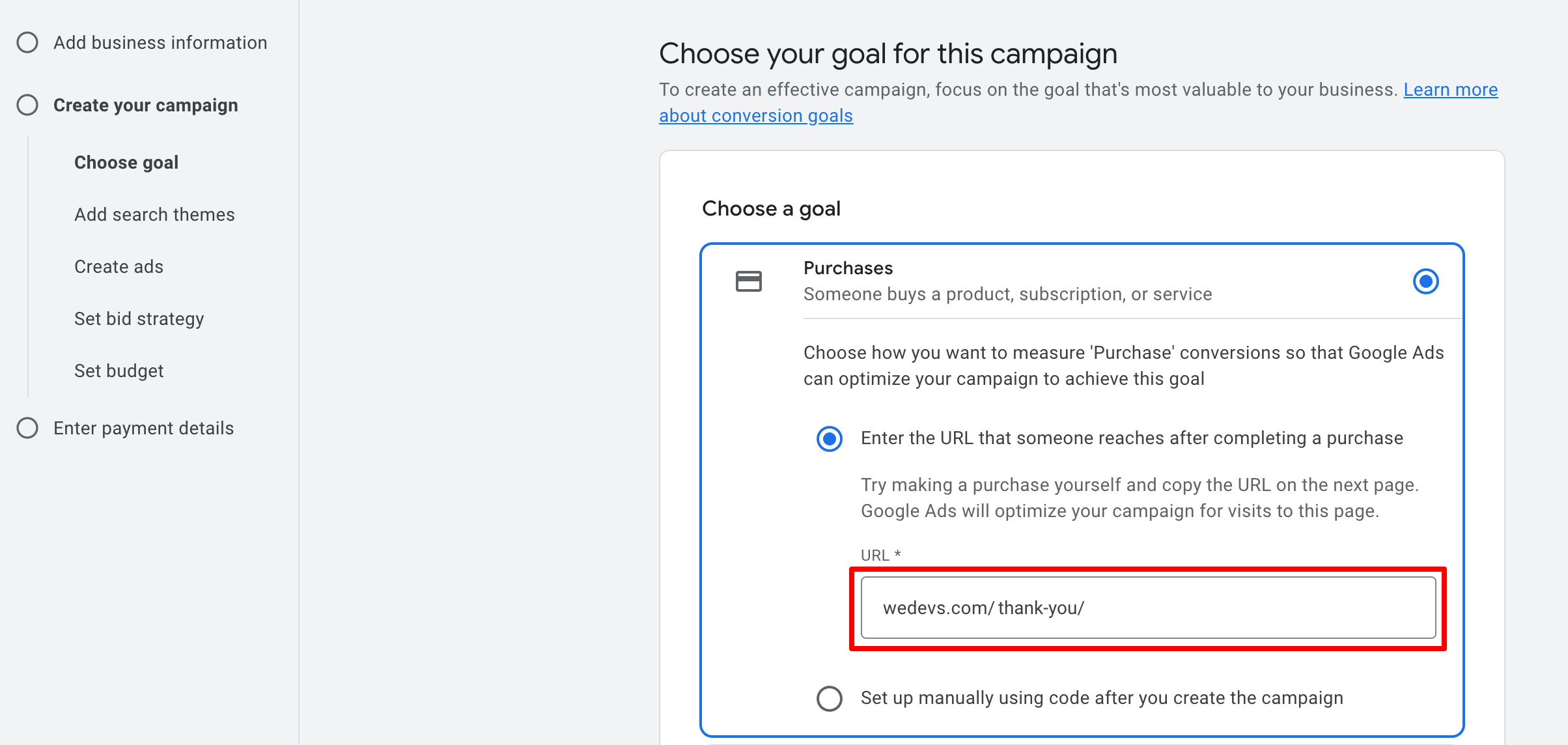
Nu introduceți pagina dvs. de pornire sau pagina produsului aici. Trebuie să fie o pagină care confirmă că achiziția s -a întâmplat deja.
Pasul 04: Selectați un tip de campanie
Aceasta este una dintre cele mai importante decizii pe care le veți lua în configurarea dvs. Google ADS. Tipul de campanie pe care îl alegeți determină unde vor apărea anunțurile dvs. , ce fel de formate puteți utiliza și modul în care bugetul dvs. va fi distribuit în rețeaua Google.
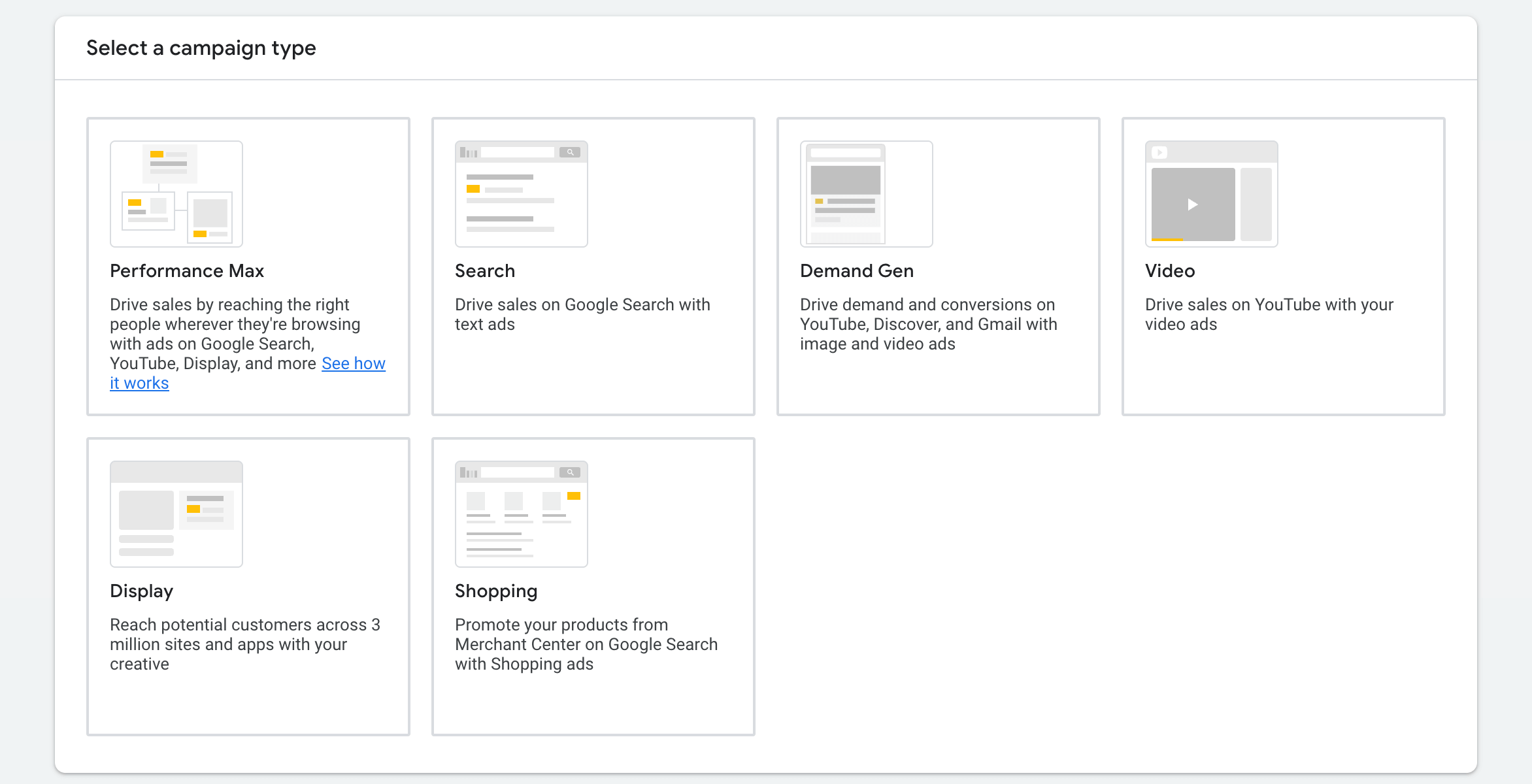
(a) Max de performanță
Cel mai bun pentru începătorii care doresc o vizibilitate maximă cu configurarea manuală minimă.
Această campanie se desfășoară pe toate platformele Google: Căutare, afișare, YouTube, Gmail, Discover și multe altele, folosind o campanie. AI -ul Google decide de unde să vă afișați anunțurile pe baza obiectivelor dvs. (cum ar fi achizițiile sau oportunitățile).
Excelent pentru:
- Promovarea unui plugin plătit sau a unui proces gratuit
- Obținerea de oportunități/înscrieri
- Conducerea conversiilor cu mai multe tipuri de active (text, imagine, video)
Aveți mai puțin control asupra plasamentelor și cuvintelor cheie. Funcționează cel mai bine atunci când ai active solide și ești deschis automatizării.
(b) Căutare
Ideal dacă doriți să apăreați atunci când oamenii caută termeni specifici pe Google.
Acestea sunt reclame numai pentru text , care apar în căutarea Google atunci când cineva se află într-o interogare relevantă (de exemplu, „Frontend Post Trimitere Plugin” sau „Formular de înregistrare a utilizatorului WordPress”).
Excelent pentru:
- Captarea utilizatorilor cu intenție mare căutând activ o soluție
- Executați campanii de tipul de plumb sau de cumpărare pentru pluginuri WP
Va trebui să setați cuvinte cheie și să scrieți anunțuri text convingătoare.
(c) Cererea Gen
Optimizat pentru campanii bogate vizual pe YouTube, Gmail și Descoperiți.
Această campanie este concepută pentru conștientizarea și crearea cererii folosind reclame de imagine și video . Acesta ajunge la utilizatori care nu caută neapărat, dar pot fi interesați de ceea ce oferiți pe baza comportamentului lor de navigare.
Excelent pentru:
- Introducerea utilizatorului WP Frontend Pro la noi audiențe
- Construirea conștientizării mărcii cu active vizuale
Intenție de conversie mai mică în comparație cu căutarea sau performanța maximă.
(d) Video
Specializat pentru publicitate video YouTube.
Această campanie îți arată anunțurile direct pe YouTube , înainte, în timpul sau pe lângă videoclipuri. Funcționează cel mai bine atunci când aveți conținut video, scurt, care explică produsul dvs. sau demonstrează caracteristici.
Excelent pentru:
- Produsuri de produse
- Mărturii
- Tutoriale
Trebuie să aveți un videoclip YouTube încărcat pentru a utiliza acest tip.
(e) Afișare
Anunțuri vizuale afișate în rețeaua de afișare Google (peste 3 milioane de site -uri și aplicații).
Campaniile de afișare sunt în principal pentru conștientizare și retargeting. Încărcați bannere sau reclame bazate pe imagini, iar Google le arată pe site-uri web, bloguri, aplicații mobile și multe altele.
Excelent pentru:
- Retargeting persoane care au vizitat site -ul pluginului dvs., dar nu s -au convertit
- Executați anunțuri de marcă vizuală la scară
Aceste reclame nu apar pe rezultatele căutării, deci sunt mai bune pentru o mai largă.
(f) Cumpărături
Doar pentru produsele de comerț electronic listat prin Google Merchant Center.
Campaniile de cumpărături sunt concepute pentru promovarea produselor fizice listate prin Google Merchant Center . Acestea arată înregistrări bogate de produse, inclusiv imagine, preț, nume de magazin și multe altele, direct în rezultatele căutării și în rețeaua Google.
Pasul 5: Definiți cine ar trebui să vă vadă reclamele
În acest pas, ajutați Google să înțeleagă ce audiență doriți să vizați , atât prin tipurile de căutări pe care le fac, cât și unde se află.
(a) Teme de căutare
Temele de căutare sunt fraze sau subiecte care descriu despre ce este vorba despre produsul, serviciul sau oferta dvs. Google le folosește pentru a se potrivi cu anunțul dvs. cu publicul potrivit , oamenii care caută activ ceva legat de ceea ce oferiți.
Nu sunt cuvinte cheie exacte , dar servesc un scop similar în ghidarea AI -ului Google pentru a înțelege intenția dvs. de direcționare.
Ar trebui să te gândești la:
- Ce ar tasta clientul dvs. ideal în Google
- Ce probleme rezolvă produsul dvs.
- Ce termeni din industrie folosesc oamenii pentru a descrie ceea ce oferiți
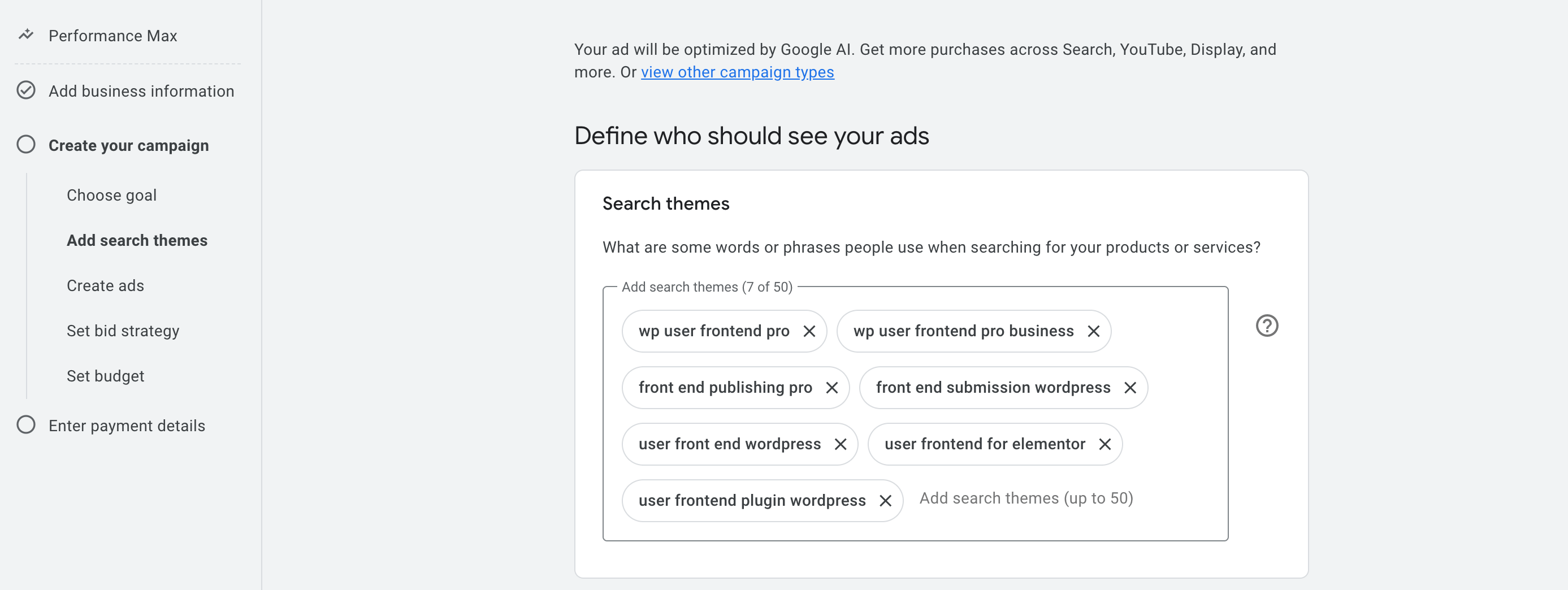
Iată câteva modalități gratuite (și prietenoase pentru începători) de a descoperi teme de căutare eficiente:
- Google Search AutoComplete: Accesați Google și începeți să tastați o frază legată de produsul dvs. Uită -te la sugestii - acestea sunt căutări reale pe care oamenii le fac.
- Planificator de cuvinte cheie Google: Disponibil gratuit în cadrul anunțurilor Google (sub Instrumente> Planificator de cuvinte cheie).
- Răspundeți publicului: introduceți un subiect și arată întrebări și fraze comune pe care oamenii le caută legate de acesta.
- Site -uri concurente : Căutați paginile de destinație ale concurenților dvs. și uitați -vă la formularea lor.
(b) Locații și limbi
Atunci când vă definiți publicul, Google Anunțuri vă permite să vizați oamenii după locația geografică, fie la nivel global, fie la orașe și cartiere specifice.
Aveți 3 opțiuni principale:
- Toate țările și teritoriile - anunțurile dvs. arată la nivel mondial.
- Țara dvs. - vizați utilizatorii doar în țara dvs.
- Locații personalizate - Selectați anumite orașe, state, țări sau regiuni.
Când selectați o locație, vor exista 3 opțiuni:
- Includeți : anunțul dvs. va arăta utilizatorilor din această locație.
- Exclude : anunțul dvs. nu va arăta utilizatorilor din această locație.
- În apropiere : consultați Orașe sau regiuni adiacente, este posibil să doriți să includeți și.
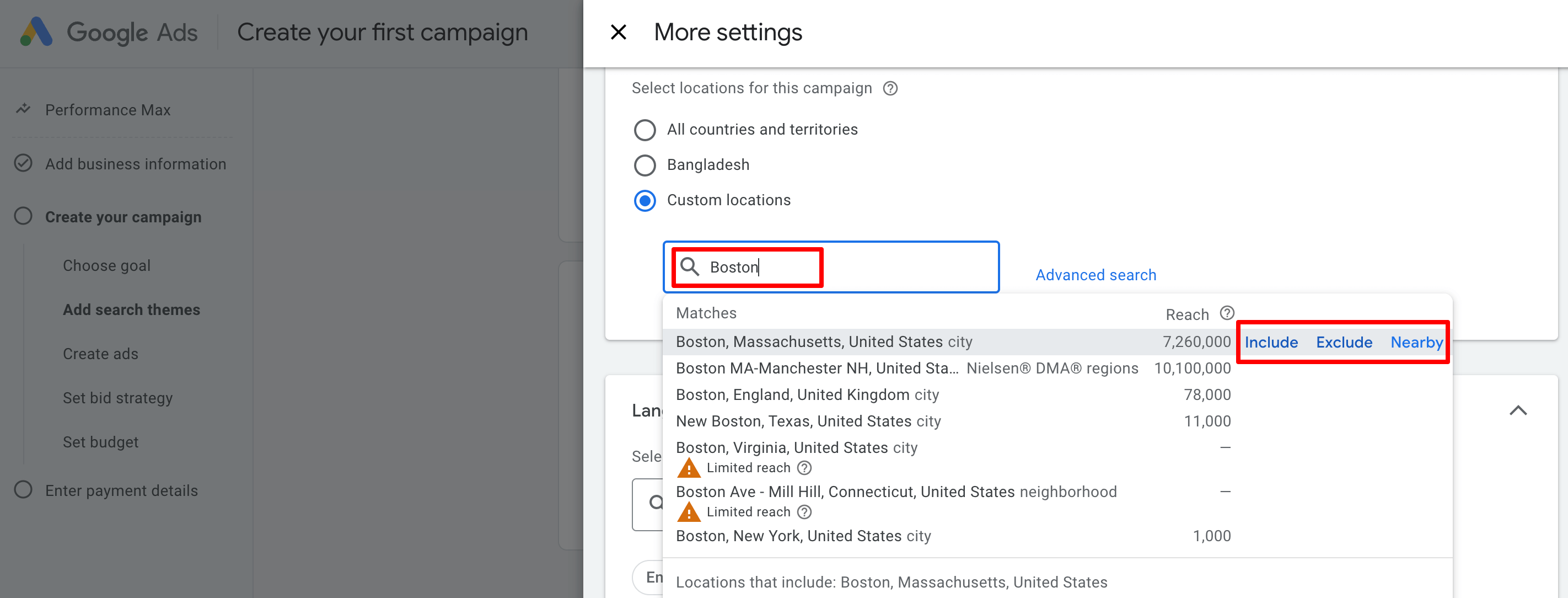
Pasul 6: Creați -vă anunțul
În pasul următor, veți găsi această interfață. Acum, trebuie să vă creați și să vă proiectați anunțul. Nu vă panicați, vom merge pas cu pas pentru a face totul mai ușor.
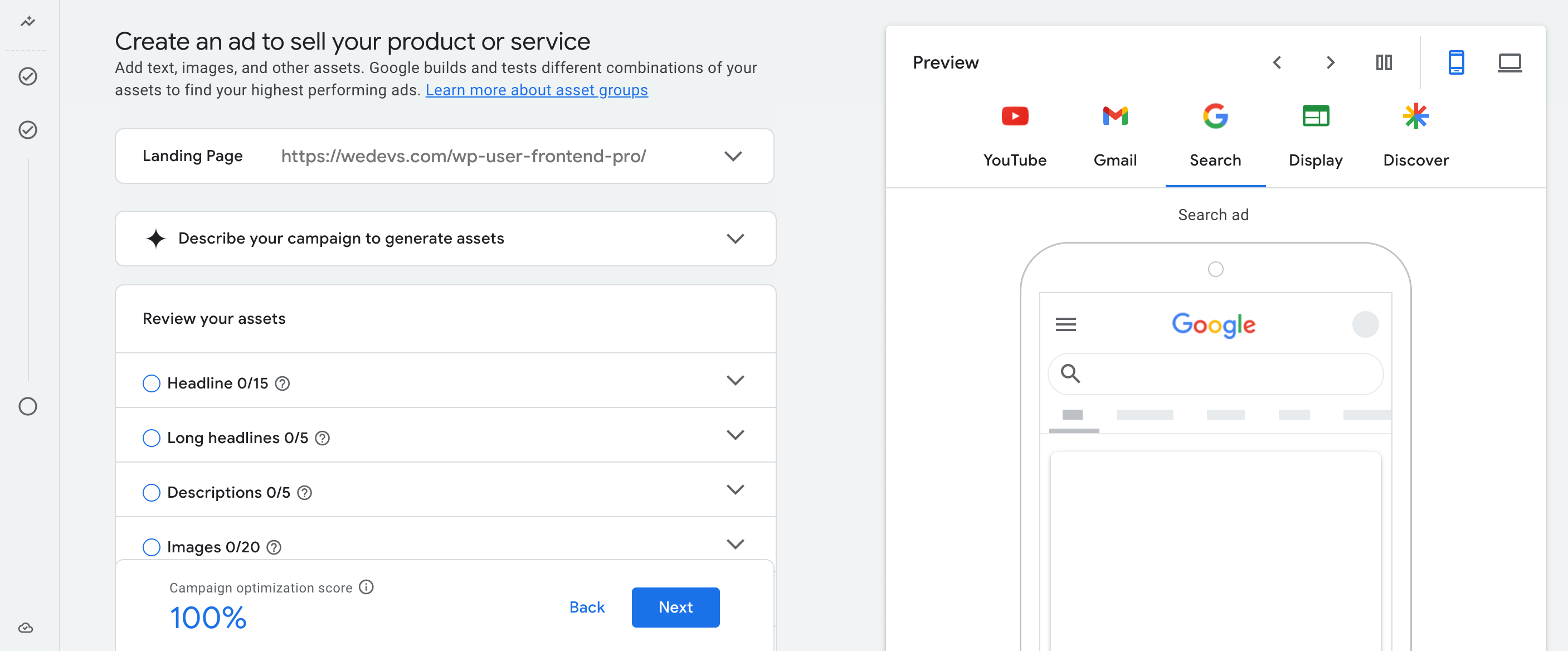
Primul câmp pe care îl veți observa este pagina de destinație . Aceasta este adresa URL în care utilizatorii vor fi trimiși după ce faceți clic pe anunțul dvs. Google trage automat acest lucru din pasul anterior, dar este important să vă asigurați că este cea mai relevantă și concentrată pagină, nu doar pagina dvs. de pornire.
Acum, dacă faceți clic pe „ Descrieți campania dvs. pentru a genera active ”, aceasta se va extinde și veți vedea câteva opțiuni:
I. Ce produse sau servicii faceți publicitate în această campanie?
Acest câmp este utilizat pentru a enumera produsele sau serviciile reale pe care doriți ca anunțurile Google să se concentreze în timp ce generați activele campaniei dvs., cum ar fi titluri și descrieri.
Puteți introduce până la 20 de articole individuale și fiecare trebuie să fie 100 de caractere sau mai puțin . Acestea sunt introduse ca etichete separate , nu ca un paragraf sau o propoziție. Fiecare articol ar trebui să fie scurt, specific și direct legat de ceea ce este anunțat.

Întrucât facem publicitate utilizatorului WP Frontend Pro , obiectivul de aici este de a ajuta Google să înțeleagă care este acest produs, pentru cine este și pentru ce caracteristici sau servicii sunt esențiale pentru acesta.
Ii. Ce face ca produsele sau serviciile dvs. să fie unice?
Acest pas este de a ajuta Google să înțeleagă ce diferențiază produsul dvs. de ceilalți din aceeași categorie. Nu este doar o listă de caracteristici, ci este șansa dvs. de a comunica valoarea de bază pe care produsul dvs. o oferă.
Concentrați -vă pe ceea ce utilizatorul poate realiza cu acesta, ce probleme rezolvă și de ce este o alegere mai inteligentă decât soluțiile similare.
Aceasta este copia noastră pentru acest tutorial:
Utilizatorul WP Frontend Pro permite oricui să trimită postări pe blog, să gestioneze profiluri și să înregistreze utilizatorii, toate de pe frontend. Este perfect pentru site -uri comunitare, platforme de membru sau directoare.
Cu un constructor de forme de drag-and-drop, integrări de plată, acces bazat pe roluri și nu este necesară codificarea, este cea mai ușoară modalitate de a construi site-uri WordPress, bazate pe frontend.
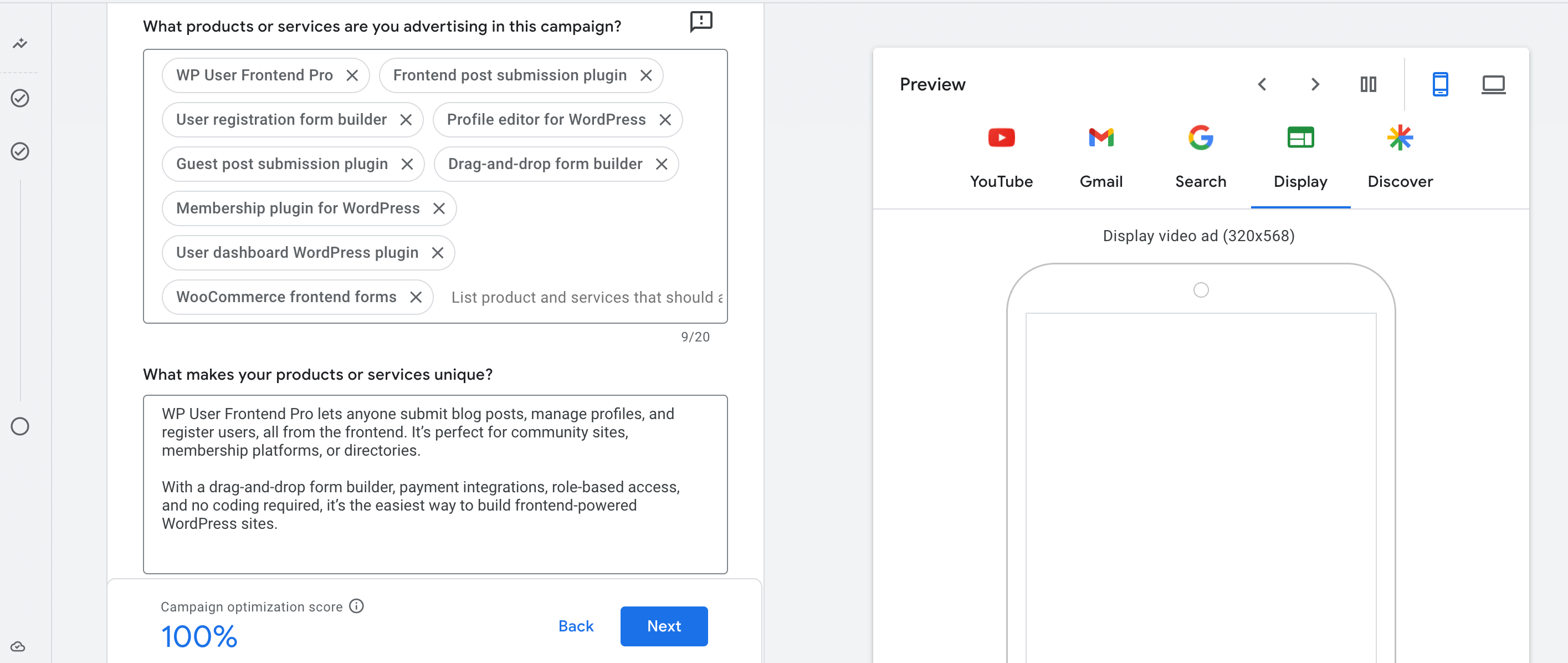
Apoi, există o altă opțiune - „Selectați paginile pentru a îmbunătăți și sugera imagini din”, puteți săriți această opțiune dacă doriți să introduceți imagini manual. Acesta este un pas opțional.
Iii. Titluri
Acest pas este despre scrierea de linii scurte, perforate, care vor apărea ca text principal în anunțurile dvs. Aceste titluri sunt ceea ce utilizatorii văd mai întâi în locuri precum Google Search, YouTube și anunțuri Gmail, așa că trebuie să atragă atenția și să evidențieze ceea ce oferiți în doar câteva cuvinte.
Puteți introduce până la 15 titluri, dar cel puțin 3 trebuie să procedeze. Fiecare titlu poate fi maxim de 30 de caractere. Google se va roti și testa combinațiile de titluri cu alte active (cum ar fi descrieri și imagini), deci varietatea este importantă.
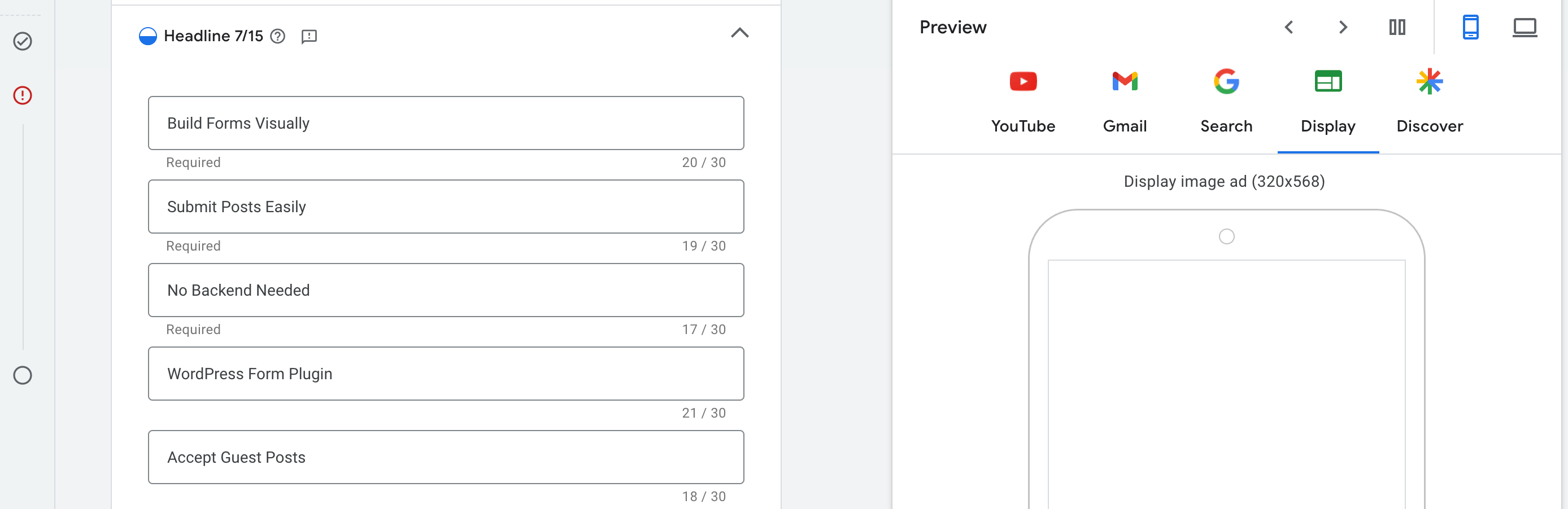
Iv. Titluri lungi
Titlurile lungi vă oferă mai mult spațiu pentru a vă explica oferta într -o propoziție completă. Acestea sunt prezentate în plasamente precum Gmail, Discover și anumite formate de afișare în care este permis mai mult text. Puteți introduce până la 5, dar este necesar cel puțin 1. Fiecare titlu lung poate fi de până la 90 de caractere.
Un titlu lung bine scris spune clar utilizatorului ce face produsul sau ce poate realiza cu acesta. Ar trebui să fie ușor de citit și de sunet complet pe cont propriu.
Iată exemple optimizate pentru utilizatorul WP Frontend Pro:
- Creați forme de frontend care permit utilizatorilor să depună postări și să își gestioneze profilurile
- Permiteți utilizatorilor să se înregistreze și să publice conținut fără a accesa WordPress Dashboard
- Construiți un site de membru cu tablouri de bord și funcții de profil personalizate
- Acceptați postările și plățile pentru oaspeți prin formulare simple de front
- Lansați site-uri web generate de utilizator fără a scrie niciun cod
Fiecare titlu evidențiază un beneficiu cheie sau un caz de utilizare folosind un limbaj natural. Scopul de a fi clar, specific și axat pe beneficii.
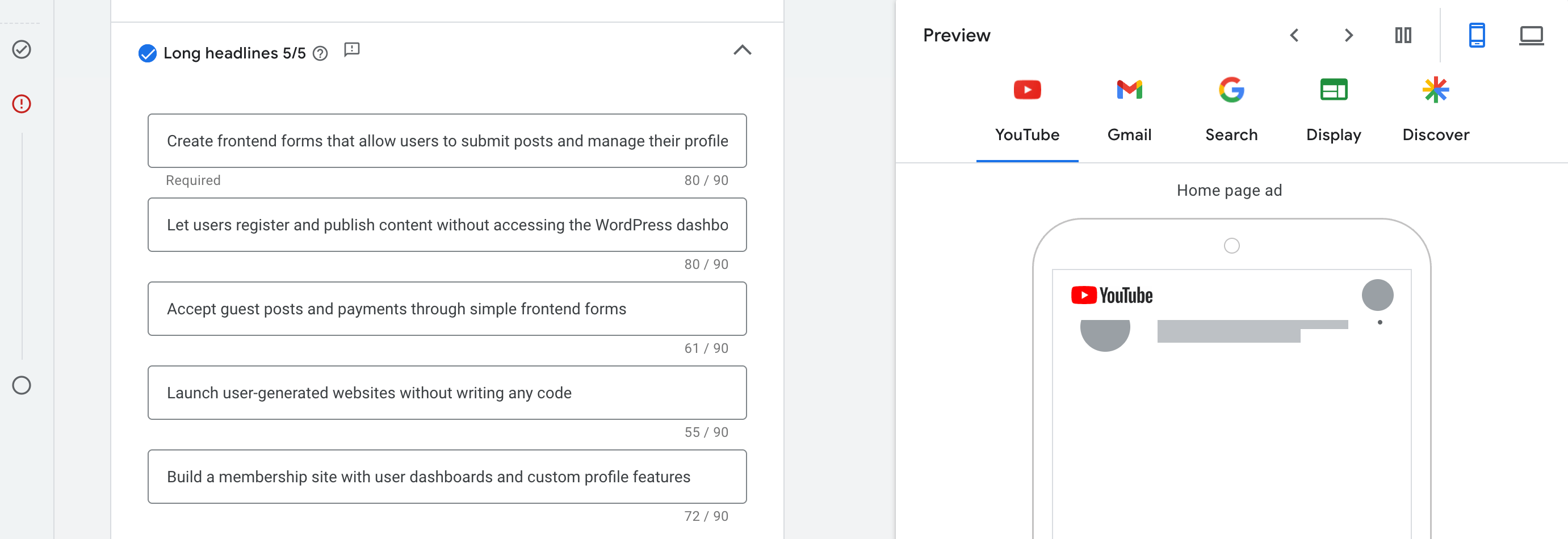
V. Descrieri
Descrierile vă oferă spațiu pentru a explica ce face produsul dvs. și de ce cineva ar trebui să ia măsuri. Acestea apar sub titlurile dvs. și îi ajută pe utilizatori să înțeleagă oferta dvs. mai detaliat. Puteți introduce până la 5 descrieri, dar cel puțin 2 sunt necesare pentru a merge mai departe. Fiecare poate fi de până la 90 de caractere.
Cele mai performante descrieri sunt clare, axate pe beneficii și scrise într-un limbaj simplu. În loc să repetați titluri, utilizați acest spațiu pentru a le susține cu avantaje specifice, soluții de durere sau cazuri de utilizare.
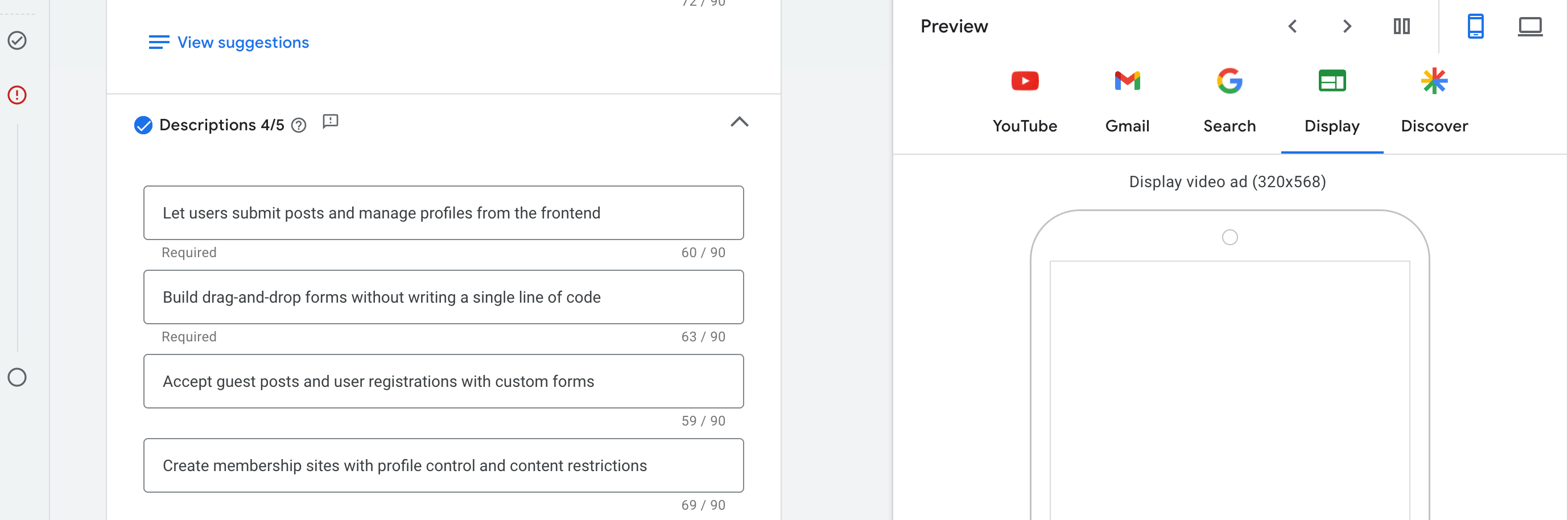
VI Imagini
Această secțiune vă permite să încărcați imagini care vor apărea cu anunțurile dvs. pe platforme precum YouTube, Gmail și rețeaua Google Display. Vizualele joacă un rol esențial în atragerea clicurilor, în special pe plasamentele în care utilizatorii derulează rapid.
Pentru a continua, trebuie să încărcați cel puțin:
- 1 imagine de peisaj (de obicei 1200 × 628 pixeli)
- 1 imagine pătrată (de obicei 1200 × 1200 pixeli)
Puteți adăuga până la 20 de imagini în total, dar aceste două formate sunt obligatorii.
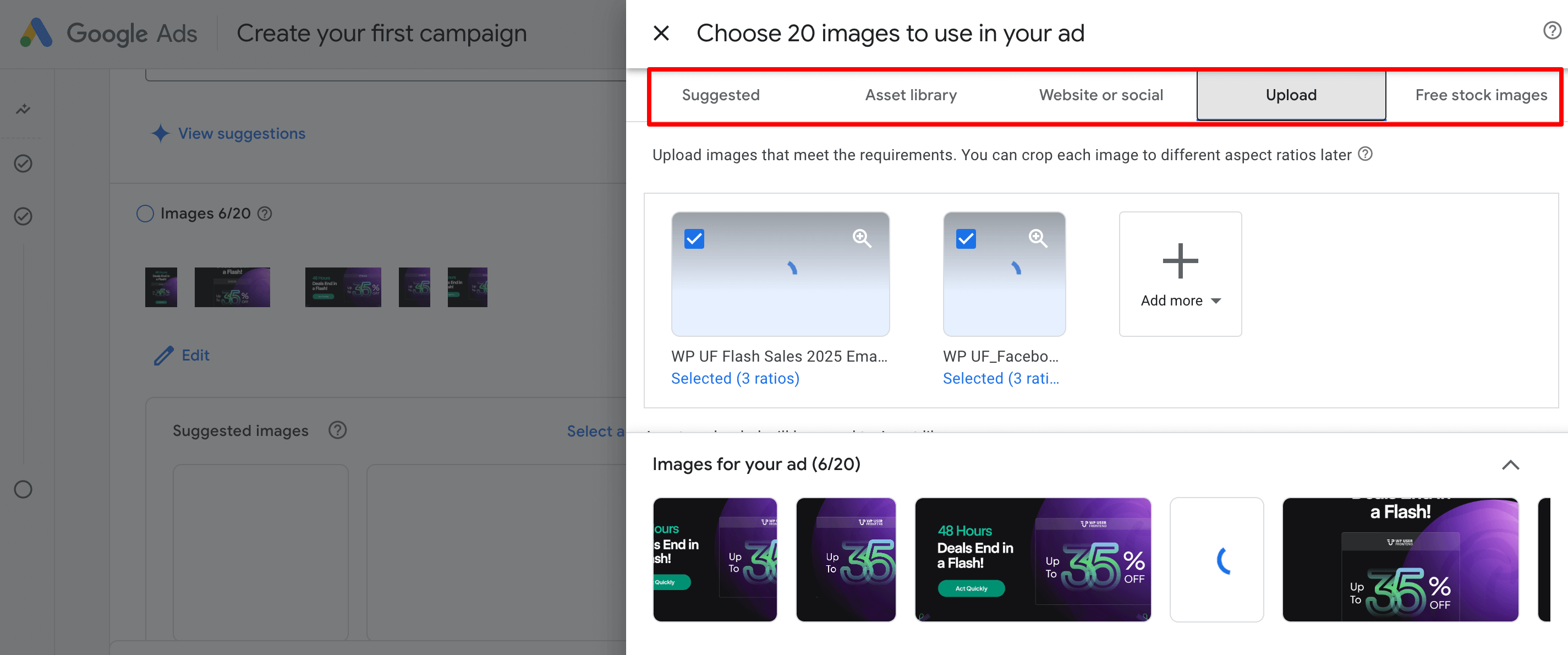
În același mod, încărcați logo -uri pentru campania dvs. de reclame.
VII. Videoclipuri
În această secțiune, puteți adăuga un videoclip pentru a face anunțul dvs. mai dinamic. Încărcarea unui videoclip nu este obligatorie, dar foarte recomandată pentru destinații de plasare precum YouTube și Descoperiți. Dacă nu furnizați unul, Google poate genera automat un videoclip folosind titlurile, descrierile și imaginile dvs., dar rezultatul este generic și adesea îi lipsește polonezul.
Sub secțiunea video, veți găsi funcții de anunțuri opționale care ajută la îmbunătățirea ratelor de clic:
- Sitelink -urile vă permit să adăugați link -uri suplimentare sub anunțul principal. Acestea pot duce la pagini importante, cum ar fi prețuri, caracteristici, documentație sau întrebări frecvente. Aceasta crește vizibilitatea anunțului și oferă utilizatorilor mai multe opțiuni pentru a se angaja.
- Call to Action (CTA) vă permite să alegeți un text cu buton CTA, cum ar fi „Înscrieți -vă”, „Aflați mai multe” sau „Începeți”. Alegeți un CTA care se aliniază cu acțiunea pe care doriți să o întreprindă utilizatorii după vizionarea anunțului.
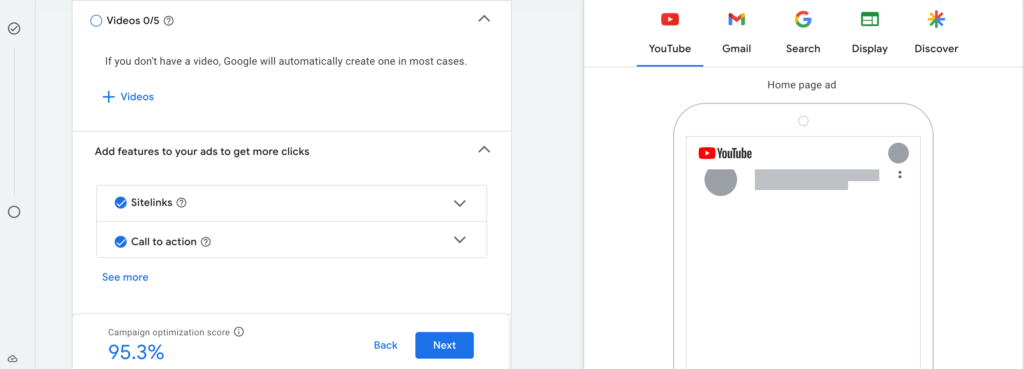
După ce ați terminat, faceți clic pe butonul următor pentru a trece la opțiunea de strategie de ofertă.
Pasul 7: Strategia de ofertă stabilită
Acest pas spune Google cum să vă cheltuiți banii pentru a obține cele mai bune rezultate posibile. În termeni simpli, este vorba despre alegerea pe care ar trebui să se concentreze Google atunci când vă afișați anunțurile, cum ar fi să obțineți mai multe clicuri, conversii sau vizualizări.
Chiar mai jos, veți vedea o opțiune: „Setați un cost țintă pe acțiune (Target CPA)”, iar de aici s -ar putea să vă confundați. Iată cum funcționează:
CPA reprezintă cost pe acțiune - ceea ce înseamnă cât de mult sunteți dispus să plătiți pentru o conversie (de exemplu, o vânzare, o înregistrare, o trimitere a unui formular de plumb).
De exemplu:
- Dacă sunteți bine cu cheltuiți până la 8 dolari pentru fiecare persoană care depune un formular, setați CPA țintă la 8 USD
- Dacă vindeți ceva care costă 30 de dolari și doriți să vă mențineți costul pe vânzare sub 5 dolari , atunci setați CPA ca 5 dolari .
Google va încerca să vă aducă conversii la sau sub ținta dvs., dar nu este o limită grea. Unele conversii ar putea costa mai mult, altele ar putea costa mai puțin, dar Google va avea ca scop să o medieze.
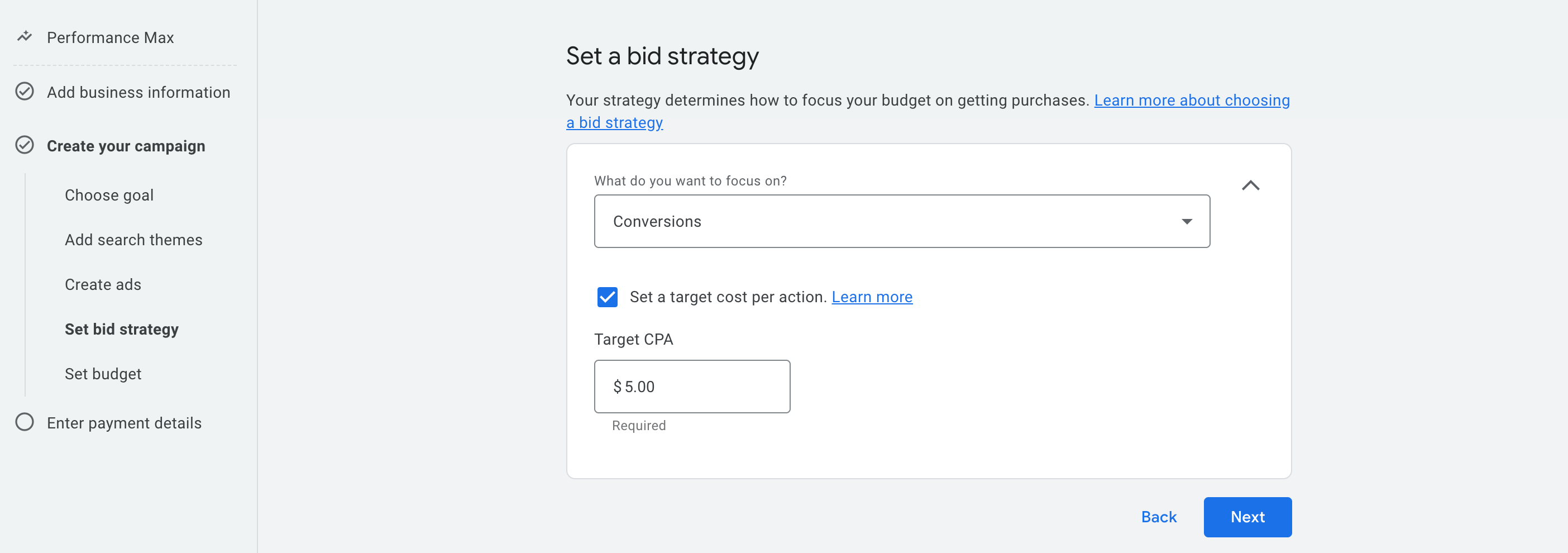
Dacă preferați să nu setați un CPA chiar acum, doar debifați caseta. Google va optimiza în continuare pentru conversii folosind propriul model de învățare.
Pasul 8: Bugetul stabilit
Acest pas este locul în care decideți cât de mult doriți să petreceți pe zi pentru campania dvs. Google folosește acest număr pentru a determina cât de agresiv ar trebui să arate anunțurile dvs. pe platformele sale (Căutare, YouTube, Gmail etc.).
Puteți alege un buget zilnic presetat din listă sau puteți introduce propria sumă personalizată. Sistemul vă va lua bugetul zilnic și îl va înmulți de -a lungul lunii, dar nu vă faceți griji, încearcă să -l mediteze fără a depăși bugetul total lunar
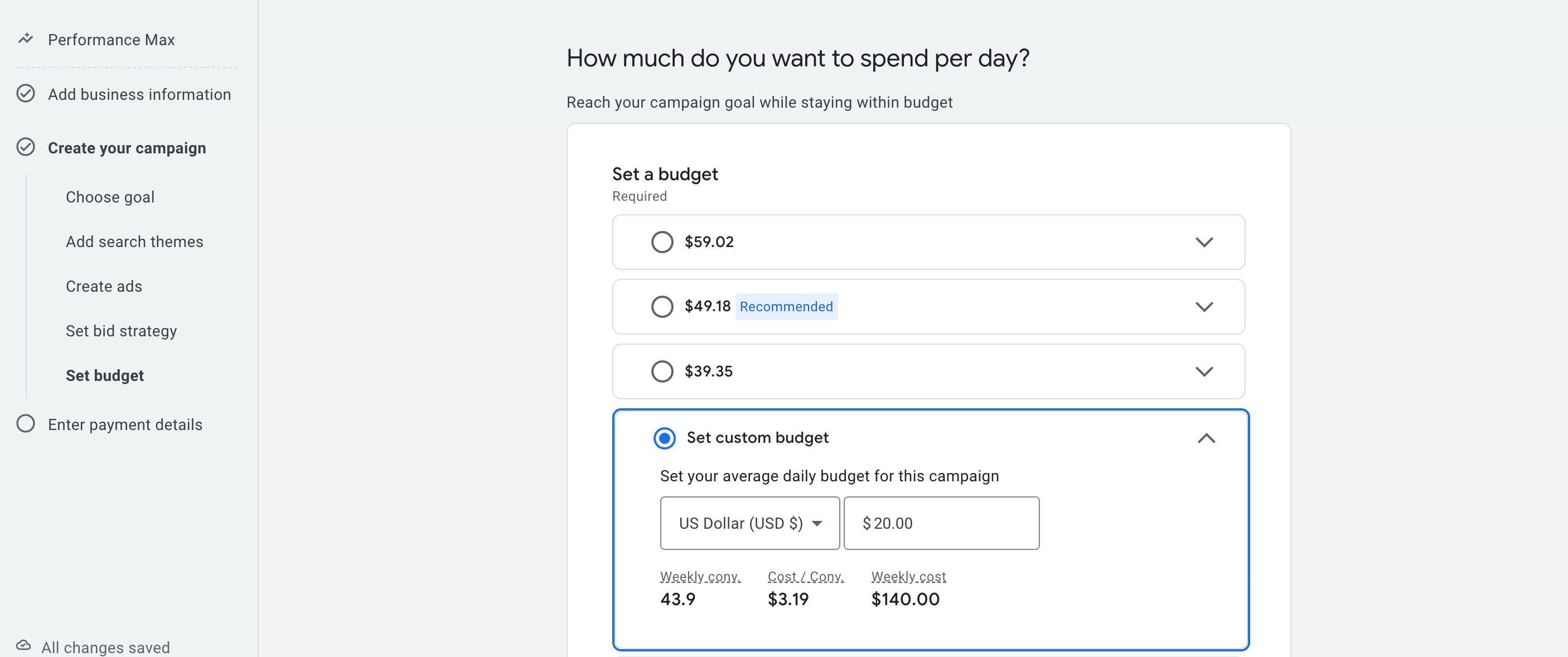
Cum să te gândești la un buget zilnic?
- Dacă stabiliți un buget zilnic de 20 de dolari , Google ar putea cheltui până la ~ 22 $ - 25 $ în unele zile și mai puțin pentru altele, dar încearcă să rămână în jur de 140 USD/săptămână .
- Bugetul dvs. zilnic afectează direct câte clicuri, conversii sau impresii puteți obține.
- Dacă CPA țintă este de 5 dolari, iar bugetul dvs. zilnic este de 20 USD, atunci în mod ideal, puteți obține 4 conversii pe zi (pe baza performanței).
Ce ar trebui să facă începătorii?
Dacă tocmai începeți și testați un produs precum utilizatorul WP Frontend Pro , iată o abordare sigură și eficientă:
- Începeți cu un buget zilnic între 10 și 20 USD . Acest lucru oferă Google suficient spațiu pentru a experimenta, păstrând cheltuielile sub control.
- Utilizați opțiunea bugetului personalizat pentru a introduce un număr curat, gestionabil, în loc să le alegeți pe cele prestabilite.
- Mențineți campania care funcționează timp de cel puțin 7-14 zile pentru a lăsa Google să învețe și să optimizeze.
După ce vedeți ce funcționează, puteți crește treptat bugetul pentru a scădea rezultatele.
Nu este nevoie să vă răsturnați, puteți să vă ajustați întotdeauna bugetul mai târziu de pe tabloul de bord Google Ads fără a reseta campania.
Pasul 09: Introduceți detaliile de plată
Acesta este ultimul pas înainte ca campania dvs. să fie live. Aici, conectați contul dvs. Google AD la o metodă de plată valabilă, astfel încât Google vă poate percepe pentru cheltuielile publicitare.
Să descompunem asta pur și simplu:
Profil de plăți
Această secțiune arată profilul Google Payments legat de contul dvs. Include:
- Numele dvs. sau numele afacerii
- ID -ul dvs. Google Payments (utilizat pe toate serviciile Google)
- Țara/regiunea asociată cu informațiile de facturare
Dacă ați folosit Google Anunțuri, AdSense sau alte servicii Google plătite înainte, profilul dvs. este probabil deja creat. Dacă nu, acesta va fi generat automat în timpul configurației.
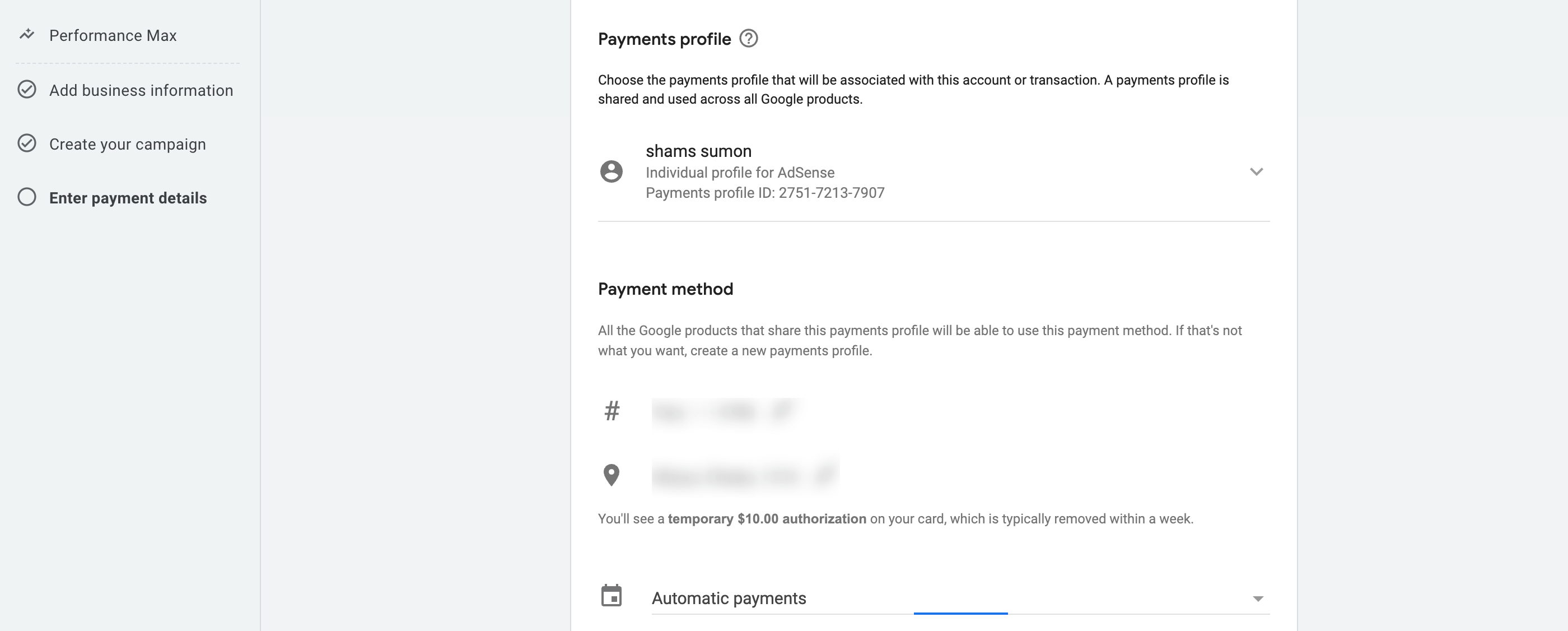
Modalitate de plată
Aici adăugați cardul de credit sau debit . Google va percepe acest card pe măsură ce cheltuielile dvs. publicitare se acumulează. S -ar putea să observați o autorizare temporară de 10,00 USD - aceasta este doar o taxă de testare pentru a verifica cardul și, de obicei, dispare în câteva zile.
Setare de plată
În mod implicit, este setat pe plăți automate . Acest lucru înseamnă:
- Google vă percepe doar după ce anunțurile dvs. încep să funcționeze
- Vei fi taxat fie după 30 de zile , fie când cheltuielile tale atinge un prag de facturare (de exemplu, 350 USD), după cum vine primul
Aceasta este cea mai sigură și cea mai prietenoasă opțiune, deoarece plătiți doar pentru ceea ce ați cheltuit de fapt.
Examinați și publicați anunțurile Google
Aceasta este ultima ta șansă de a verifica de două ori totul înainte ca campania ta să fie live. Este important să faceți o pauză pentru o clipă și să revizuiți cu atenție , deoarece odată publicat, Google poate începe să vă cheltuiască bugetul imediat.
Parcurgeți această listă de verificare rapidă pentru a vă asigura că totul este setat corect:
(i) Informații despre afaceri
- Numele dvs. de afaceri este exact?
- Pagina de destinație funcționează corect?
(ii) Selecția obiectivelor
- Ați ales obiectivul corect al campaniei (de exemplu, achiziții, oportunități, vizualizări pe pagini)?
- Acțiunea de conversie este înființată și funcționează?
(iii) Direcționare
- Temele dvs. de căutare (cuvinte cheie) sunt relevante pentru produsul dvs.?
- Locația dvs. vizează corect (țară, regiune sau oraș)?
- Ați ales limba corectă?
(iv) active publicitare
- Aveți 3-15 titluri scurte (sub 30 de caractere)?
- Aveți cel puțin 1 titlu lung (sub 90 de caractere)?
- Ați adăugat 2-5 descrieri ?
- Ați încărcat un pătrat și o imagine de peisaj ?
- Ați inclus un videoclip sau ați permis Google să genereze automat?
(v) Extensii de anunțuri (opțional, dar recomandat)
- Sitelink -urile dvs. sunt utile (de exemplu, prețuri, caracteristici, documente)?
- Butonul Call to Action este setat pentru a se potrivi cu obiectivul dvs. (de exemplu, „Înscrieți -vă”, „Aflați mai multe”)?
(vi) Strategia de ofertă și buget
- Strategia dvs. de ofertă este setată la „conversii”?
- Dacă ați utilizat CPA țintă, valoarea este realistă pe baza prețului produsului dvs.?
- Ați stabilit un buget zilnic cu care sunteți confortabil (de exemplu, 10 $ - 20 $/zi pentru a începe)?
(vii) Plata
- Ați adăugat o metodă de plată validă?
- Este selectat profilul corect de facturare?
După ce ați revizuit totul și vă simțiți încrezător, faceți clic pe Publicare . Anunțurile dvs. vor începe să funcționeze la scurt timp.
Bonus: Cum să configurați cuvinte cheie într -o campanie de căutare
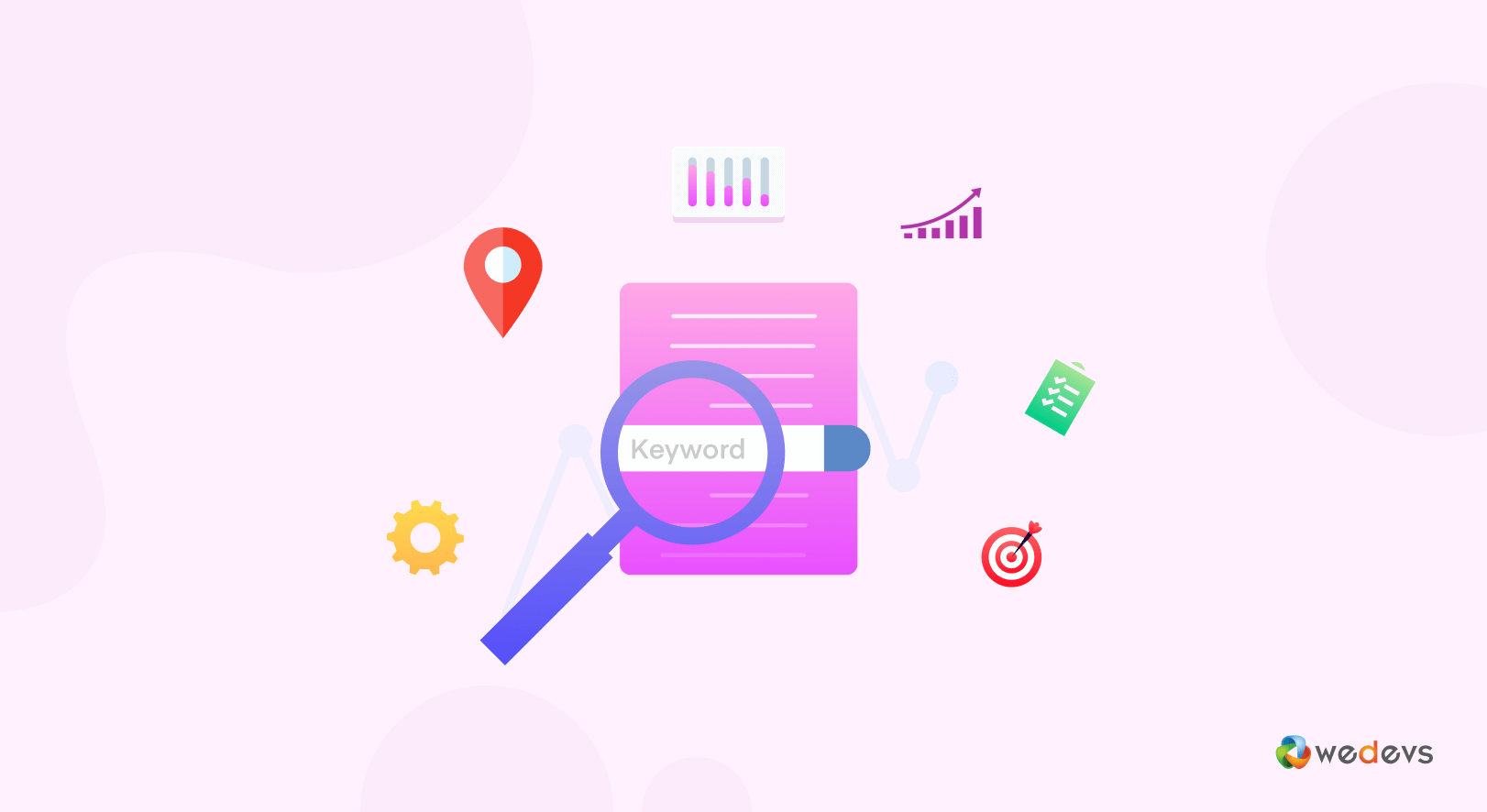
Dacă doriți mai mult control asupra cine vede anunțul dvs., în special în căutarea Google, atunci campaniile de căutare sunt o potrivire mai bună decât performanța maximă. Spre deosebire de performanța Max, care se bazează pe automatizarea Google, o campanie de căutare vă permite să introduceți manual cuvinte cheie care vă declanșează anunțurile.
Acest lucru este util când:
- Știți exact ce caută utilizatorii (de exemplu, „WordPress SEO plugin”)
- Doriți să evitați cheltuielile cu clicuri irelevante
- Trebuie să testați anumite segmente de cuvinte cheie (de exemplu, prețuri vs intenție de caracteristică)
Când adăugați cuvinte cheie la o campanie de căutare, va trebui să alegeți un tip de potrivire . Acest lucru spune Google cât de strâns că căutarea unui utilizator trebuie să se potrivească cu cuvântul cheie pentru a declanșa anunțul dvs.
Iată cele 3 tipuri:
1. Meci larg
- Format: Introduceți doar cuvântul cheie (fără simboluri)
- Exemplu de cuvânt cheie:
shoes for men - Anunțul dvs. poate apărea pentru:
buy leather shoes,best boots for guys,men's footwear deals
Google se va potrivi cu anunțul dvs. cu căutări conexe, nu doar expresia dvs. exactă. Este cel mai flexibil și aduce cea mai largă acoperire, dar poate fi imprecis.
Folosiți acest lucru dacă începeți larg și doriți să testați comportamentul publicului. Monitorizați -vă cu atenție termenii de căutare.
2. Expresie potrivită
- Format: Puneți cuvântul cheie în ghilimele
- Exemplu de cuvânt cheie:
"shoes for men" - Anunțul dvs. poate apărea pentru:
best shoes for men,shoes for men under $50,leather shoes for men
Anunțul dvs. va arăta când cineva tipărește o întrebare care include fraza dvs. în aceeași ordine , cu cuvinte suplimentare înainte sau după.
Excelent pentru echilibrarea atingerii și relevanței.
3. Potrivire exactă
- Format: Puneți cuvântul cheie în paranteze pătrate
- Exemplu de cuvânt cheie:
[shoes for men] - Anunțul dvs. poate apărea pentru:
shoes for mensau variații foarte strânse precummen shoes
Anunțul dvs. va declanșa doar căutări care se potrivesc exact cu cuvântul cheie sau sunt extrem de similare.
Utilizați acest lucru pentru cel mai înalt nivel de control și precizie de intenție.
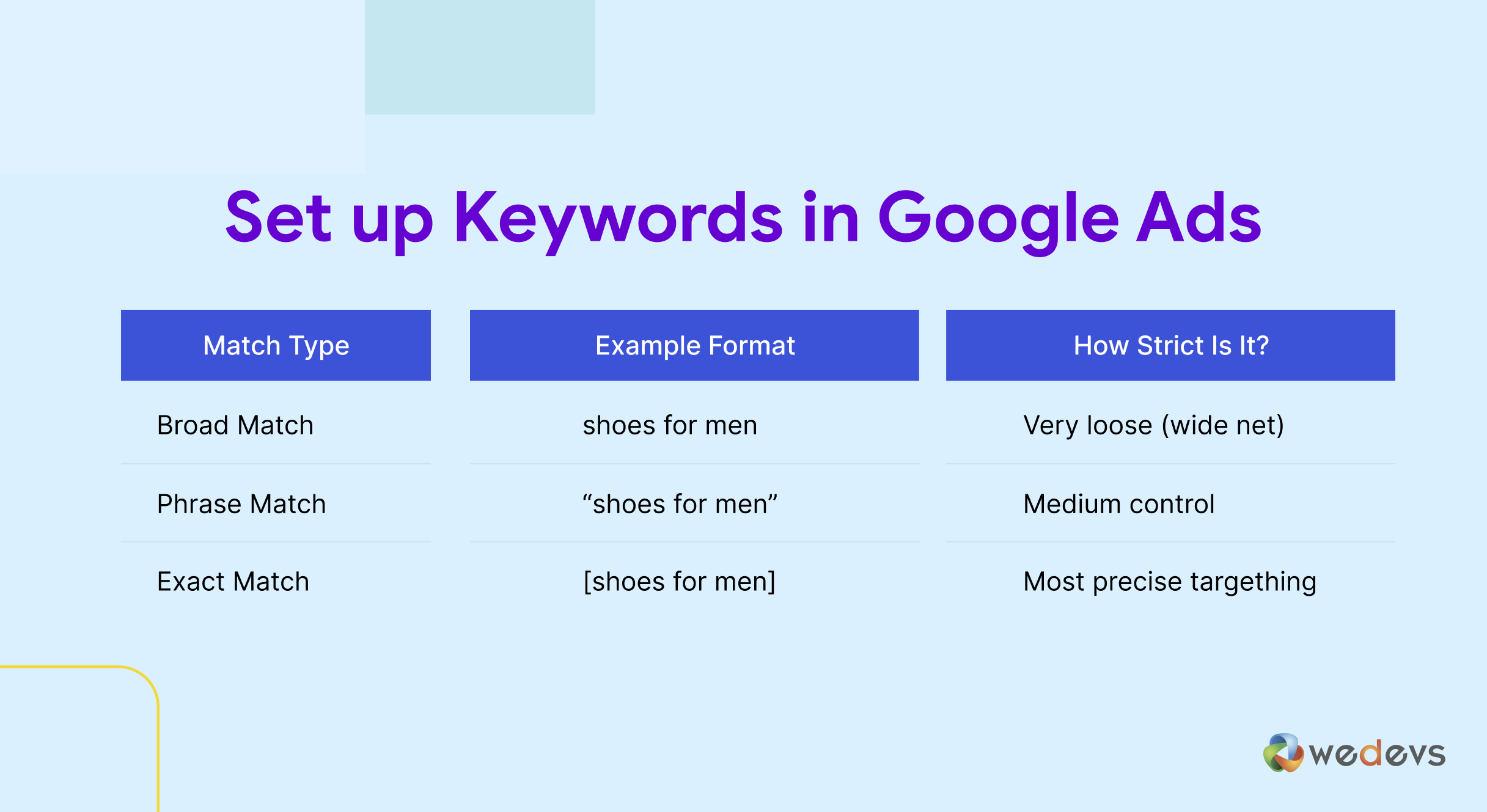
Dacă abia începeți, începeți cu o potrivire de frază pentru echilibru. Apoi testați potrivirea exactă pentru cuvintele cheie de top.
De asemenea, verificați - anunțuri Google VS Facebook: Care este mai bun pentru afacerea dvs.
Termeni de anunțuri Google pe care ar trebui să le cunoașteți
Înainte de a începe să optimizați și să urmăriți campania, este important să înțelegeți unii dintre termenii de bază pe care îi veți vedea în tabloul de bord Google ADS. Acești termeni vă ajută să măsurați performanța și să luați decizii inteligente.
I. Impresii
De câte ori anunțul dvs. a fost afișat cuiva de pe Google sau de pe web.
Exemplu: Dacă anunțul dvs. a apărut de 1.000 de ori, acestea sunt 1.000 de impresii.
Ii. Clicuri
De câte ori oamenii au dat clic pe anunțul dvs.
Exemplu: Dacă 25 de persoane au dat clic pe anunțul dvs. după ce l -au văzut, este vorba de 25 de clicuri.
Iii. CTR (rata de clic)
Procentul de impresii care s -au transformat în clicuri.
Formula: (Faceți clic ric) × 100
Exemplu: Dacă aveți 1000 de impresii și 25 de clicuri, CTR -ul dvs. este de 2,5%.
Iv. CPC (cost pe clic)
Cât de mult, în medie, ați plătit pentru fiecare clic.
Exemplu: Dacă ați cheltuit 20 de dolari și ați obținut 10 clicuri, CPC -ul dvs. este de 2,00 USD.
V. CPA (cost pe achiziție)
Suma medie pe care ați cheltuit -o pentru a obține o conversie (cum ar fi o achiziție sau o depunere a formularului).
Exemplu: Dacă ați cheltuit 50 de dolari și ați obținut 5 înscrieri, CPA-ul dvs. este de 10 USD.
VI Conversii
O conversie este acțiunea pe care doriți să o întreprindă oamenii după ce au făcut clic pe anunțul dvs. - cum ar fi cumpărarea unui produs, înscrierea sau trimiterea unui formular.
Definiți ceea ce contează ca o conversie în timpul configurației.
VII. Rata de conversie
Procentul de clicuri care s -au transformat în conversii.
Formula: (conversii ÷ clicuri) × 100
Exemplu: Dacă ați obținut 100 de clicuri și 5 conversii, rata de conversie este de 5%.
Viii. Scor de calitate
Un scor (1 - 10) Google atribuie cuvintelor cheie pe baza relevanței publicitare, a experienței paginii de destinație și a CTR -ului așteptat.
Scoruri mai mari = performanță mai bună și costuri mai mici.
Ix. Buget
Suma medie pe care ești dispusă să o petreci pe zi în campania ta.
Puteți schimba acest lucru oricând pe baza obiectivelor și performanței dvs.
X. Rank AD
AD Rank stabilește unde apare anunțul dvs. pe pagină (sau dacă apare deloc) în rezultatele căutării. Este calculat pe baza ofertei dvs., a calității anunțurilor , a impactului preconizat al extensiilor de anunțuri și a altor factori.
Exemplu: Chiar dacă licitați mai puțin decât un concurent, anunțul dvs. poate apărea deasupra lor dacă anunțul dvs. este mai relevant sau are un scor de calitate mai mare.
Un rang publicitar mai mare înseamnă:
- O poziție mai bună a anunțului (partea de sus a paginii vs de jos)
- Cost mai mic pe clic (plătiți mai puțin pentru un loc mai bun)
Sunteți gata să configurați și să rulați anunțuri Google?
Running your first Google Ads campaign might feel overwhelming at first, but as you've seen, it becomes much easier when you understand the interface step by step.
Now that you've seen the complete walkthrough from setting goals to publishing your campaign, you're ready to take action. So go ahead, log in to your Google Ads account, and start growing your audience with targeted, trackable, and results-driven advertising .
Need help reviewing your first campaign or choosing between Search and Performance Max? Drop your questions in the comments, we're here to help.
Want to know about Facebook Ads? Check out our step-by-step tutorial on How to Run a Facebook Ad to learn everything about it!
